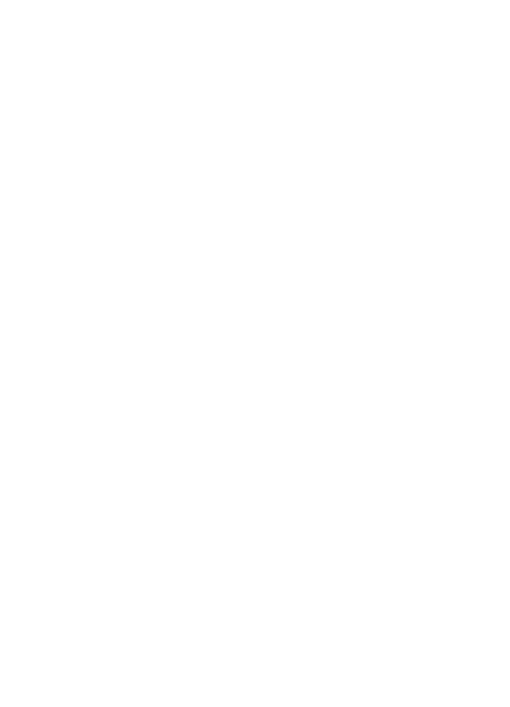
Instrukcja obsługi urządzenia Nokia 6600i slide
9215885
Wydanie 2
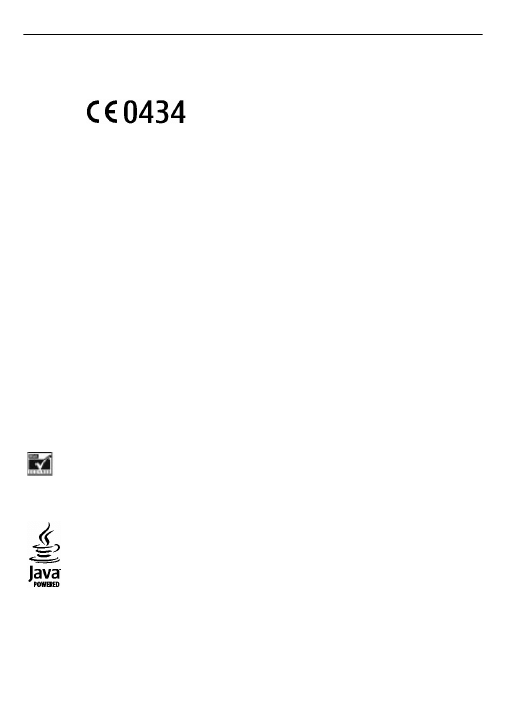
© 2009 Nokia. Wszelkie prawa zastrzeżone.
DEKLARACJA ZGODNOŚCI
NOKIA CORPORATION niniejszym oświadcza, że produkt
RM-570 jest zgodny z zasadniczymi wymaganiami oraz
pozostałymi stosownymi postanowieniami Dyrektywy
1999/5/WE. Kopię „Deklaracji zgodności” można znaleźć pod
adresem http://www.nokia.com/phones/
Nokia, Nokia Connecting People i Navi są znakami
towarowymi lub zarejestrowanymi znakami towarowymi
Nokia Corporation. Sygnał dźwiękowy o nazwie Nokia tune
jest znakiem towarowym Nokia Corporation. Inne nazwy
produktów i firm wymienione w niniejszym dokumencie
mogą być znakami towarowymi lub nazwami handlowymi
ich właścicieli.
Powielanie, przekazywanie, dystrybucja oraz
przechowywanie kopii części lub całości tego dokumentu w
jakiejkolwiek formie bez wyrażonej uprzednio na piśmie
zgody firmy Nokia jest zabronione. Firma Nokia promuje
politykę nieustannego rozwoju. Firma Nokia zastrzega sobie
prawo do wprowadzania zmian i usprawnień we wszelkich
produktach opisanych w tym dokumencie bez uprzedniego
powiadomienia.
Patent amerykański nr 5818437 i inne patenty w trakcie
przyznawania. Oprogramowanie T9 do wprowadzania tekstu
jest chronione prawami autorskimi (Copyright © 1997-2009),
przyznanymi firmie Tegic Communications, Inc. Wszelkie
prawa zastrzeżone.
Zawiera oprogramowanie kryptograficzne lub
oprogramowanie protokołu zabezpieczeń RSA BSAFE firmy
RSA Security.
Java i wszystkie znaki związane z technologią Java są znakami
towarowymi lub zarejestrowanymi znakami towarowymi
firmy Sun Microsystems, Inc.
Fragmenty oprogramowania Nokia Maps są chronione
prawami autorskimi (© 1996-2009 The FreeType Project).
Wszelkie prawa zastrzeżone.
Ten produkt podlega licencji MPEG-4 Visual Patent Portfolio,
która upoważnia do (i) korzystania z niego w prywatnych i
niekomercyjnych celach w związku z informacjami
zakodowanymi zgodnie ze standardem MPEG-4 przez
konsumenta w toku jego działań o charakterze prywatnym i
niekomercyjnym oraz do (ii) używania go w związku z
nagraniami wideo w formacie MPEG-4, dostarczonymi przez
licencjonowanego dostawcę takich nagrań. Na
wykorzystanie produktu w innym zakresie licencja nie jest
udzielana ani nie może być domniemywana. Dodatkowe
informacje, w tym dotyczące zastosowań produktu w celach
promocyjnych, wewnętrznych i komercyjnych, można
otrzymać od firmy MPEG LA, LLC. Patrz http://
www.mpegla.com.
W MAKSYMALNYM DOPUSZCZALNYM PRZEZ PRAWO ZAKRESIE
FIRMA NOKIA ANI ŻADEN Z JEJ LICENCJODAWCÓW W ŻADNYM
WYPADKU NIE PONOSI ODPOWIEDZIALNOŚCI ZA JAKĄKOLWIEK
UTRATĘ DANYCH LUB ZYSKÓW ANI ZA ŻADNE SZCZEGÓLNE,
PRZYPADKOWE, WTÓRNE LUB POŚREDNIE SZKODY POWSTAŁE W
DOWOLNY SPOSÓB.
ZAWARTOŚĆ TEGO DOKUMENTU PRZEDSTAWIONA JEST „TAK JAK
JEST – AS IS”. NIE UDZIELA SIĘ JAKICHKOLWIEK GWARANCJI,
ZARÓWNO WYRAŹNYCH JAK I DOROZUMIANYCH W ODNIESIENIU
DO RZETELNOŚCI, WIARYGODNOŚCI LUB TREŚCI NINIEJSZEGO
DOKUMENTU, WŁĄCZAJĄC W TO, LECZ NIE OGRANICZAJĄC TEGO
DO JAKICHKOLWIEK DOROZUMIANYCH GWARANCJI
UŻYTECZNOŚCI HANDLOWEJ LUB PRZYDATNOŚCI DO
OKREŚLONEGO CELU, CHYBA ŻE TAKOWE WYMAGANE SĄ PRZEZ
PRZEPISY PRAWA. FIRMA NOKIA ZASTRZEGA SOBIE PRAWO DO
DOKONYWANIA ZMIAN W TYM DOKUMENCIE LUB WYCOFANIA GO
W DOWOLNYM CZASIE BEZ UPRZEDNIEGO POWIADOMIENIA.
Dostępność poszczególnych produktów i aplikacji, a także
związanych z tymi produktami usług może się różnić w
zależności od regionu. Szczegóły oraz dostępność opcji
językowych należy sprawdzić ze sprzedawcą produktów
Nokia. To urządzenie może zawierać towary, technologie i
oprogramowanie podlegające przepisom eksportowym USA
i innych krajów. Odstępstwa od tych przepisów są
zabronione.
ANONS FCC
To urządzenie może powodować zakłócenia w odbiorze
audycji radiowych i programów TV (głównie wtedy, gdy
telefon jest blisko odbiornika). Jeśli takich zakłóceń nie
można wyeliminować, wtedy FCC/Industry Canada może
zażądać zaprzestania korzystania z tego telefonu. Pomocy w
eliminacji zakłóceń udzieli personel lokalnego serwisu.
Urządzenie to spełnia warunki ujęte w części 15 przepisów
FCC. Korzystanie z urządzenia podlega następującym dwóm
warunkom: (1) działanie urządzenia nie może powodować
szkodliwych zakłóceń i (2) urządzenie musi odbierać
zakłócenia łącznie z tymi, które mogą powodować
niepożądane działanie. Dokonanie jakichkolwiek zmian lub
modyfikacji bez wyraźnej zgody firmy Nokia może
unieważnić prawo użytkownika do korzystania z tego
urządzenia.
2
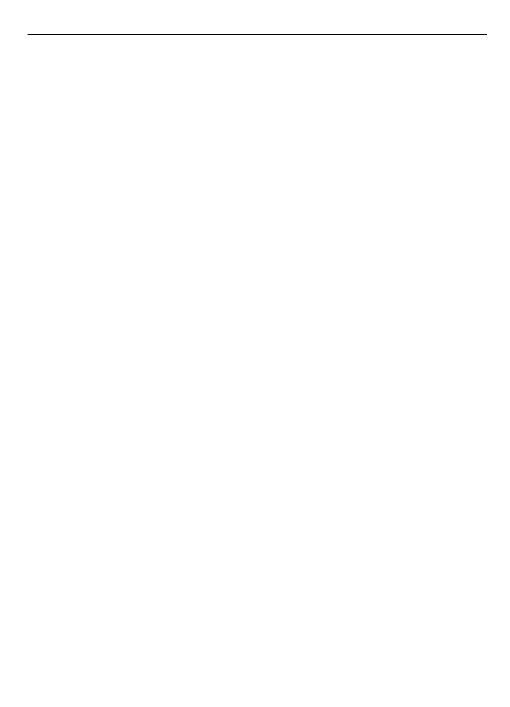
Numer modelu: 6600i-1c
9215885/Wydanie 2 PL
3
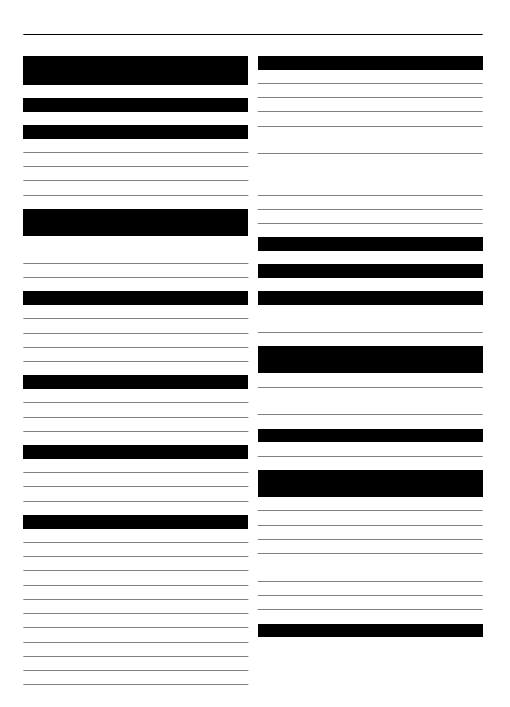
Spis treści
Stań się właścicielem telefonu
Pomoc techniczna i aktualizacje
Aktualizacje oprogramowania przy
urządzenia w postaci wiadomości
Przywracanie ustawień fabrycznych 40
Zarządzanie prawami cyfrowymi 42
Sprawdzanie oryginalności baterii
Co zrobić, jeśli bateria nie jest
Warunki fizykochemiczne grożące
Informacje o certyfikatach (SAR)
4
Spis treści
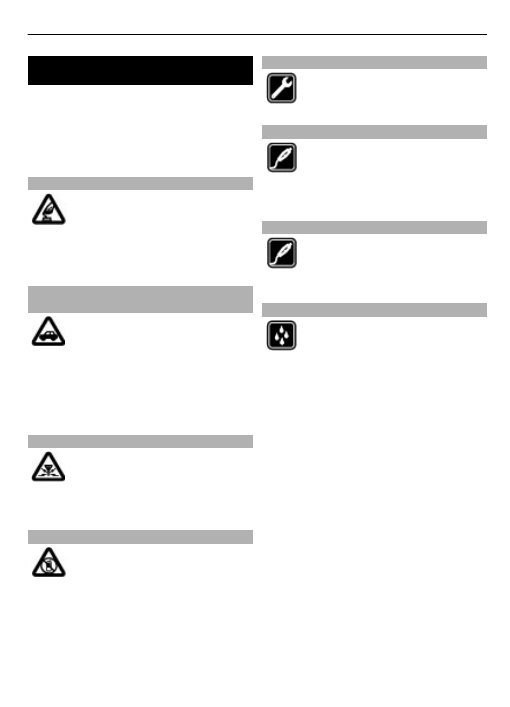
Bezpieczeństwo
Zapoznaj się uważnie z podanymi tu w
skrócie wskazówkami. Nieprzestrzeganie
tych wskazówek może być niebezpieczne
lub niezgodne z prawem. Więcej
informacji znajdziesz na dalszych
stronach tej instrukcji.
NIE RYZYKUJ
Nie włączaj urządzenia w
miejscach, w których zabrania
się korzystać z telefonów
komórkowych, ani wtedy, gdy
może to spowodować
zakłócenia lub inne zagrożenia.
NAJWAŻNIEJSZE JEST BEZPIECZEŃSTWO
W RUCHU DROGOWYM
Stosuj się do wszystkich
lokalnie obowiązujących
przepisów. Prowadząc
samochód, nie zajmuj rąk
niczym innym. W trakcie jazdy
miej przede wszystkim na
uwadze bezpieczeństwo na
drodze.
ZAKŁÓCENIA
Wszystkie urządzenia
bezprzewodowe mogą być
podatne na zakłócenia, które z
kolei mogą wpływać na jakość
połączeń.
OBSZARY O OGRANICZONYM DOSTĘPIE
Przestrzegaj wszystkich
ograniczeń. Wyłącz urządzenie
w samolocie, przy aparaturze
medycznej, na stacjach
benzynowych, w składach
chemikaliów i w rejonach
odpalania ładunków
wybuchowych.
PROFESJONALNY SERWIS
Instalować i naprawiać ten
produkt może wyłącznie
wykwalifikowany personel.
BATERIE I AKCESORIA
Używaj jedynie
zatwierdzonych do użytku
baterii i akcesoriów. Nie
podłączaj niekompatybilnych
produktów.
AKCESORIA
Używaj jedynie akcesoriów
zatwierdzonych do użytku. Nie
podłączaj niekompatybilnych
produktów.
WODOODPORNOŚĆ
To urządzenie nie jest
wodoodporne. Chroń je przed
wilgocią.
Bezpieczeństwo
5
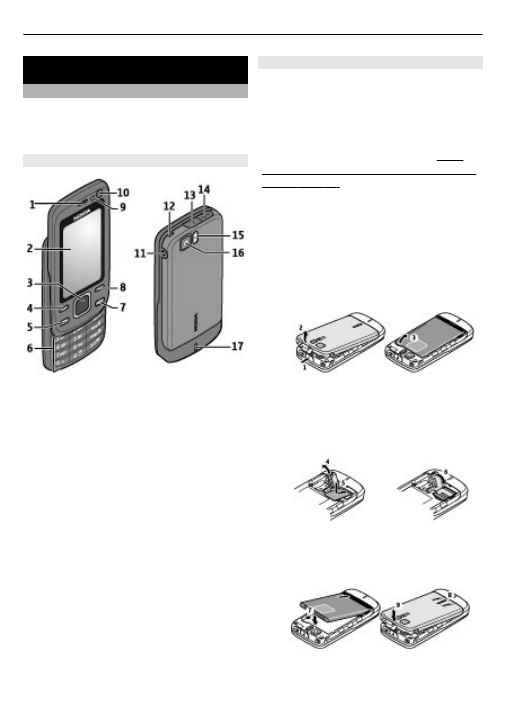
Stań się właścicielem telefonu
Pierwsze kroki
Zapoznaj się ze swoim telefonem, włóż
baterię, kartę SIM i kartę pamięci, po czym
naucz się korzystać z telefonu.
Klawisze i części
1 Głośnik
2 Wyświetlacz
3 Klawisz przewijania Navi™
4 Lewy klawisz wyboru
5 Klawisz połączenia
6 Klawiatura
7 Klawisz zakończenia i włączania/
wyłączania
8 Prawy klawisz wyboru
9 Czujnik światła
10 Kamera przednia
11 Złącze ładowarki
12 Zaczep do mocowania paska
13 Przycisk zwalniający tylną obudowę
14 Złącze kabla USB
15 Lampa błyskowa
16 Kamera główna
17 Głośnik
Instalacja karty SIM i baterii
Przed każdym wyjęciem baterii należy
urządzenie wyłączyć i odłączyć je od
ładowarki.
Do zasilania tego telefonu przeznaczona
jest bateria BL-4U. Używaj tylko
oryginalnych baterii firmy Nokia.
„Sprawdzanie oryginalności baterii firmy
Karta SIM i jej złącza mogą łatwo ulec
porysowaniu lub pogięciu. Dlatego zaleca
się zachowanie szczególnej ostrożności
podczas wkładania i wyjmowania karty
SIM.
1 Naciśnij przycisk zwalniający i otwórz
tylną pokrywę. Wyjmij baterię.
2 Otwórz uchwyt karty SIM. Włóż kartę
SIM do uchwytu tak, aby jej strona ze
złączami skierowana była w dół.
Zamknij uchwyt karty SIM.
3 Włóż baterię, kierując jej kontakty w
odpowiednią stronę. Załóż tylną
pokrywę.
6
Stań się właścicielem telefonu
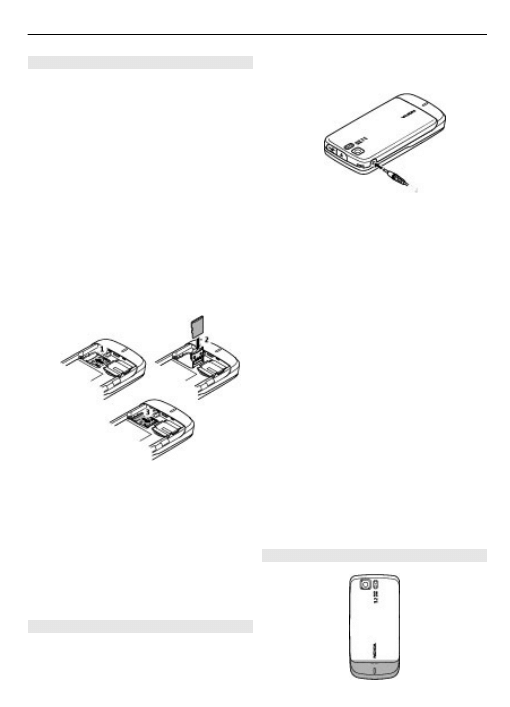
Wkładanie karty pamięci
Korzystaj tylko z kompatybilnych kart
pamięci – karty microSD – zatwierdzonych
przez firmę Nokia do użytku z tym
urządzeniem. Chociaż firma Nokia
przestrzega standardów przyjętych w
branży kart pamięci, to karty niektórych
producentów mogą nie być w pełni
kompatybilne z tym urządzeniem.
Niekompatybilna karta może ulec
uszkodzeniu i uszkodzić urządzenie.
Istnieje też ryzyko utraty danych
zapisanych na takiej karcie.
Telefon działa z kartami pamięci karty
microSD o pojemności do 16 GB.
1 Wyłącz urządzenie, zdejmij tylną
pokrywę i wyjmij baterię.
2 Wsuń uchwyt karty pamięci, aby
odblokować.
3 Otwórz uchwyt karty i włóż kartę
pamięci do uchwytu stykami
skierowanymi do wewnątrz.
4 Otwórz uchwyt karty i wsuń go, aby
zablokować.
5 Włóż ponownie baterię i załóż tylną
obudowę.
Ładowanie baterii
Bateria w urządzeniu została naładowana
fabrycznie, ale aktualny poziom jej
naładowania może być różny.
1 Podłącz ładowarkę do gniazdka sieci
elektrycznej.
2 Przewód ładowarki podłącz do
urządzenia.
3 Gdy bateria będzie już w pełni
naładowana, odłącz ładowarkę
najpierw od urządzenia, a potem od
gniazdka sieci elektrycznej.
Baterię możesz również ładować przez
kabel USB podłączony do komputera.
1 Podłącz kabel USB do portu USB
komputera i do swojego urządzenia.
2 Gdy bateria będzie w pełni
naładowana, odłącz kabel USB.
Jeśli bateria była całkowicie rozładowana,
może upłynąć kilka minut, zanim pojawi
się wskaźnik ładowania lub zanim będzie
można nawiązać jakieś połączenie.
Czas ładowania zależy od rodzaju użytej
ładowarki. Ładowanie baterii BL-4U przy
użyciu ładowarki AC-8 trwa około 1
godzina i 30 minut, podczas gdy telefon
jest w trybie ekranu startowego.
Antena
Stań się właścicielem telefonu
7
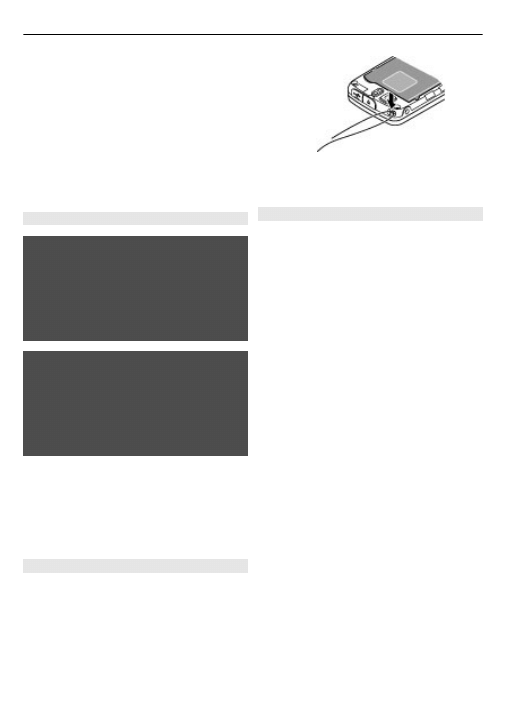
Urządzenie to może mieć anteny
wewnętrzne i zewnętrzne. Nie dotykaj
bez potrzeby anteny podczas transmisji
lub odbioru fal radiowych. Kontakt z
antenami wpływa na jakość komunikacji
radiowej. może zwiększyć ilość
pobieranej przez urządzenie energii i
skrócić żywotność baterii.
Obszar anteny na rysunku oznaczono
szarym kolorem.
Zestaw słuchawkowy
Ostrzeżenie:
Dłuższe narażenie na głośne dźwięki
może spowodować uszkodzenie słuchu.
Muzyki słuchaj na umiarkowanym
poziomie głośności i nie trzymaj
urządzenia w pobliżu ucha, jeśli używasz
głośnika.
Ostrzeżenie:
W czasie korzystania z zestawu
słuchawkowego słyszalność dźwięków z
otoczenia może być ograniczona. Nie
używaj zestawu słuchawkowego, jeśli
może to zagrażać Twojemu
bezpieczeństwu.
Gdy do złącza USB podłączasz zestaw
słuchawkowy lub inne akcesorium, które
nie zostało zatwierdzone przez firmę
Nokia do użytku z tym urządzeniem,
zwróć szczególną uwagę na na
ustawienia głośności.
Pasek na rękę
1 Otwórz tylną pokrywę.
2 Przeciągnij pasek przez przelotkę i
zamknij tylną pokrywę.
Kilka słów o telefonie
Opisane w tej instrukcji urządzenie
bezprzewodowe zostało zatwierdzone do
850, 900, 1800 i 1900. Aby uzyskać więcej
informacji o sieciach komórkowych,
skontaktuj się ze swoim usługodawcą.
Korzystając z funkcji tego urządzenia,
stosuj się do wszystkich przepisów prawa,
przestrzegaj lokalnych obyczajów, szanuj
prywatność i uzasadnione prawa innych
osób, w tym prawa autorskie.
Ze względu na ochronę praw autorskich
kopiowanie, modyfikacja, lub przesyłanie
niektórych zdjęć, utworów muzycznych i
innych materiałów może być niemożliwe.
W urządzeniu może być zapisanych kilka
zakładek i łączy do witryn internetowych
osób trzecich. Do takich witryn możesz
uzyskać dostęp również ze swojego
urządzenia. Pamiętaj jednak, że witryny
osób trzecich nie są powiązane z firmą
Nokia i że firma Nokia nie wspiera tych
witryn, nie promuje ich i nie odpowiada
za nie. Jeśli zdecydujesz się z nich
korzystać, stosuj wszystkie środki
ostrożności w odniesieniu do
bezpieczeństwa i materiałów w tych
witrynach.
8
Stań się właścicielem telefonu
użytku w sieciach WCDMA 850 i 2100 oraz GSM
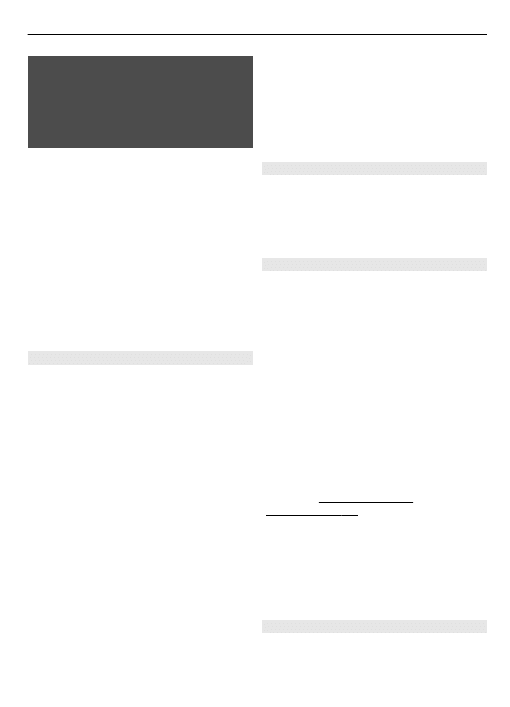
Ostrzeżenie:
Wszystkie funkcje tego urządzenia, poza
budzikiem, działają dopiero po jego
włączeniu. Nie włączaj tego urządzenia,
jeśli może to spowodować zakłócenia lub
inne zagrożenia.
Pamiętaj o robieniu zapasowych kopii
wszystkich zapisywanych w urządzeniu
ważnych informacji lub prowadź ich
pisemny zapis.
Zanim podłączysz dodatkowe urządzenie,
zapoznaj się z instrukcją jego obsługi i
przepisami bezpieczeństwa. Nie
podłączaj niekompatybilnych produktów.
Ważne: Korzystaj wyłącznie z usług
zaufanych, które zapewniają właściwą
ochronę przed niebezpiecznym
oprogramowaniem.
Usługi sieciowe
Aby używać telefonu, trzeba mieć dostęp
do usług świadczonych przez dostawców
usług bezprzewodowych. Możliwość
korzystania z wielu funkcji zależy od
charakterystyki sieci. Niektóre funkcje nie
są dostępne we wszystkich sieciach; w
innych sieciach może być wymagane
zawarcie odpowiedniej umowy z
usługodawcą przed umożliwieniem
korzystania z usług sieci. O sposobie
korzystania z usług sieciowych oraz o
związanych z nimi opłatach można się
dowiedzieć od usługodawcy. W
niektórych sieciach mogą obowiązywać
ograniczenia wpływające na sposób
korzystania z usług sieciowych. Niektóre
sieci mogą na przykład nie udostępniać
pewnych specyficznych dla danego języka
znaków lub usług.
Usługodawca mógł zażądać
zablokowania pewnych funkcji lub
uniemożliwić ich włączenie w urządzeniu.
Takie funkcje nie będą wówczas dostępne
w menu urządzenia. Urządzenie może
mieć też specjalną konfigurację,
polegającą na zmianie nazw różnych
menu, przestawieniu ich kolejności lub na
zmianie wyglądu ikon. Więcej na ten
temat można się dowiedzieć od
usługodawcy.
Funkcje niewymagające karty SIM
Niektórych funkcji tego telefonu, takich
jak funkcje organizatora lub gry, można
używać bez zainstalowanej karty SIM.
Funkcji, których nazwy w menu są
przyciemnione, nie można używać.
Blokada klawiatury
Aby zablokować klawiaturę i zapobiec
skutkom przypadkowych naciśnięć
klawiszy, wybierz
Menu
i w ciągu 3
sekundy naciśnij *.
Aby odblokować klawiaturę, wybierz
Odblokuj
i w ciągu 1,5 sekundy naciśnij
*. Na żądanie wprowadź kod blokady.
Aby przy zablokowanej klawiaturze
odebrać połączenie, naciśnij klawisz
połączenia. Po zakończeniu lub
odrzuceniu połączenia klawiatura sama
się zablokuje.
Do użytku są jeszcze funkcje
Autoblokada klawiat.
i
Zabezp. blok.
klawiat.
.
Nawet gdy urządzenie jest zablokowane
lub zablokowana jest jego klawiatura,
niewykluczona jest możliwość
nawiązania połączenia z oficjalnym,
zaprogramowanym w urządzeniu
numerem alarmowym.
Kody dostępu
Aby określić sposób używania kodów
dostępu oraz ustawienia zabezpieczeń w
telefonie, wybierz
Menu
>
Stań się właścicielem telefonu
9
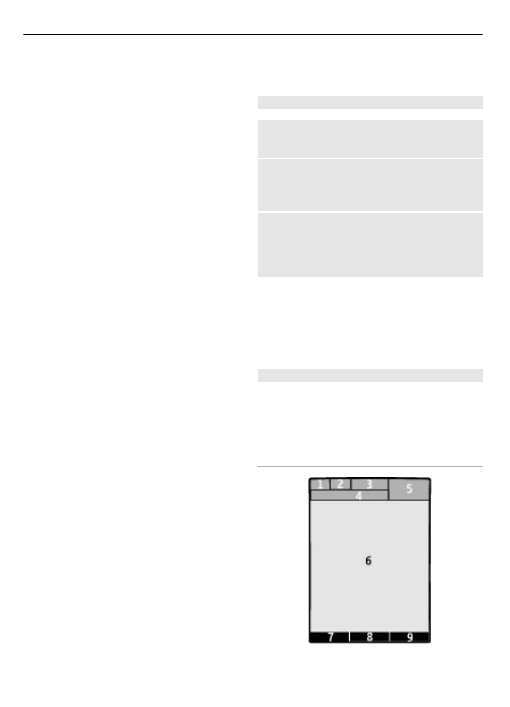
Ustawienia
>
Zabezpieczenia
>
Kody
dostępu
.
•
Kod zabezpieczający pomaga chronić
urządzenie przed użyciem przez
osoby nieupoważnione. Wstępnie
ustawiony kod to 12345. Możesz go
zmienić i ustawić telefon tak, aby
żądał podania kodu. Niektóre
operacje wymagają podania kodu
zabezpieczającego niezależnie od
ustawień, np. przywrócenie ustawień
fabrycznych. Nie ujawniaj nikomu
tego kodu i trzymaj go w
bezpiecznym miejscu (innym niż
urządzenie). Jeżeli zapomnisz kodu, a
telefon zostanie zablokowany, trzeba
będzie oddać go do serwisu. Usługa ta
może być odpłatna. Aby uzyskać
więcej informacji, skontaktuj się z
punktem Nokia Care lub sprzedawcą
telefonu.
•
Kod PIN (UPIN), udostępniany z kartą
SIM (USIM), pomaga chronić kartę
przed użyciem przez osoby
nieupoważnione.
•
Kod PIN2 (UPIN2), udostępniany z
niektórymi kartami SIM (USIM), jest
wymagany w celu uzyskania dostępu
do niektórych usług.
•
Kody PUK (UPUK) i PUK2 (UPUK2) mogą
być udostępniane z kartą SIM (USIM).
Jeśli wprowadzisz kod PIN
nieprawidłowo trzy razy z rzędu,
wyświetli się żądanie kodu PUK. Jeżeli
kody nie zostały udostępnione,
skontaktuj się z usługodawcą.
•
Hasło zakazu połączeń jest
wymagane, jeżeli korzystasz z usługi
zakazu połączeń w celu ograniczenia
połączeń przychodzących i
wychodzących (usługa sieciowa).
•
Aby wyświetlić lub zmienić
ustawienia modułu zabezpieczeń
dotyczące przeglądarki internetowej,
wybierz
Menu
>
Ustawienia
>
Zabezpieczenia
>
Ust. modułu
zabezp.
.
Włączanie i wyłączanie urządzenia
Włączanie i wyłączanie
Naciśnij i przytrzymaj klawisz wyłącznika.
Wprowadź kod PIN
Na żądanie wprowadź kod PIN
(wyświetlany jako ****).
Ustawianie godziny i daty
Na żądanie wprowadź datę, lokalną
godzinę i strefę czasową, a także czas letni
dla danej lokalizacji.
Po pierwszym włączeniu urządzenia
może się pojawić żądanie pobrania od
usługodawcy ustawień konfiguracji
(usługa sieciowa). Więcej informacji na
ten temat udzieli usługodawca.
Tryb gotowości
O włączonym telefonie, na którego
wyświetlaczu nie ma żadnych znaków
wprowadzonych przez użytkownika,
mówi się, że jest w trybie gotowości.
Wyświetlacz
1 Wskaźnik typu sieci i moc sygnału
sieci komórkowej
10 Stań się właścicielem telefonu
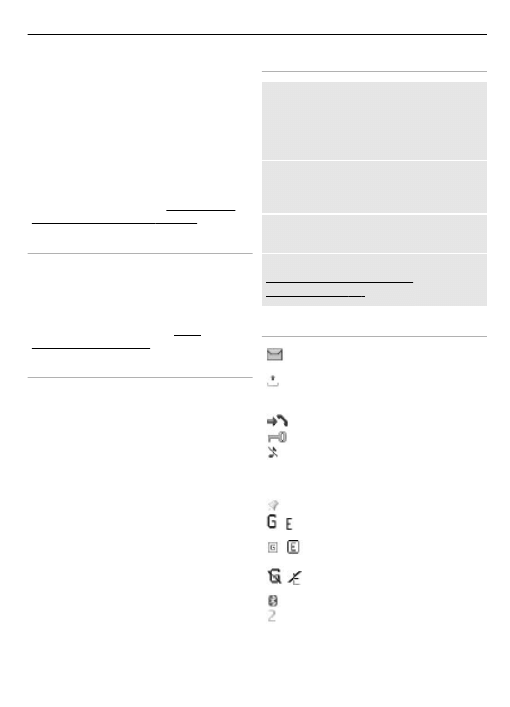
2 Stan naładowania baterii
3 Wskaźniki
4 Nazwa sieci lub logo operatora
5 Zegar
6 Wyświetlacz
7 Funkcja lewego klawisza wyboru
8 Funkcja klawisza przewijania
9 Funkcja prawego klawisza wyboru
Funkcje lewego i prawego klawisza
wyboru można zmieniać.
prawy klawisz wyboru”, str. 15.
Oszczędzanie energii
Ten telefon ma dwie funkcje
(
Oszczędzanie energii
i
Tryb uśpienia
),
które zmniejszają pobór energii w czasie,
gdy urządzenie jest w trybie gotowości i
nie są naciskane klawisze. Funkcje te
można włączać i wyłączać.
Aktywny tryb gotowości
W aktywnym trybie gotowości
wyświetlana jest lista wybranych funkcji
telefonu i pokazane są bezpośrednio
dostępne informacje.
Aby włączyć lub wyłączyć aktywny tryb
gotowości, wybierz
Menu
>
Ustawienia
>
Wyświetlacz
>
Aktywny
tryb gotow.
>
Akt. tryb gotowości
.
W aktywnym trybie gotowości przewiń
listę w górę lub w dół, znajdź żądaną
pozycję i naciśnij
Wybierz
lub
Pokaż
.
Widoczne przy pozycjach strzałki
wskazują na istnienie dalszych informacji.
Aby zakończyć nawigację, wybierz
Wyjdź
.
Aby przestawić lub zmienić funkcje
aktywnego trybu gotowości, wybierz
Opcje
i jedną z dostępnych opcji.
Skróty dostępne w trybie gotowości
Lista wybieranych numerów
Naciśnij raz klawisz połączenia. Aby
połączyć się z żądanym numerem, wskaż
go lub jego opis i naciśnij klawisz
połączenia.
Uruchamianie przeglądarki
internetowej
Naciśnij i przytrzymaj 0.
Wywołanie poczty głosowej
Naciśnij i przytrzymaj 1.
Użycie innych klawiszy jako skrótów
Wskaźniki
Oznacza nieprzeczytane
wiadomości.
Oznacza wiadomości niewysłane,
anulowane lub takie, których nie
udało się wysłać.
Oznacza nieodebrane połączenia.
Klawiatura jest zablokowana.
Przychodzące połączenia lub
wiadomości SMS nie są
sygnalizowane dźwiękiem
dzwonka.
Alarm jest włączony.
/
Telefon jest zarejestrowany w
sieci GPRS lub EGPRS.
/
Telefon ma otwarte połączenie
GPRS lub EGPRS.
/
Połączenie GPRS lub EGPRS jest
zawieszone.
Moduł Bluetooth jest włączony.
Jeśli masz abonament na dwie
linie telefoniczne, aktualnie
wybraną jest druga linia.
Stań się właścicielem telefonu 11
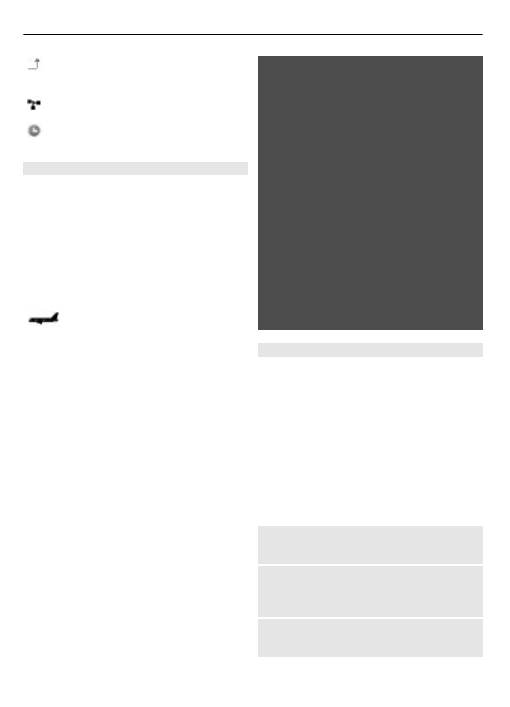
Wszystkie połączenia
przychodzące są przekazywane
na inny numer.
Połączenia zostały ograniczone
do zamkniętej grupy abonentów.
Aktualnie aktywny profil jest
profilem czasowym.
Tryb samolotowy
Trybu samolotowego należy używać w
środowiskach czułych na sygnały radiowe
— na pokładach samolotów lub w
szpitalach — w celu wyłączenia
wszystkich funkcji korzystających z
częstotliwości radiowych. W trybie
samolotowym można nadal korzystać z
kalendarza, ze spisu telefonów i z gier
offline. O uaktywnieniu trybu
samolotowego informuje wskaźnik
.
Aby tryb samolotowy uaktywnić lub
ustawić, wybierz
Menu
>
Ustawienia
>
Profile
>
Samolotowy
>
Uaktywnij
lub
Przystosuj
.
Aby wyłączyć tryb samolotowy, wybierz
jakiś inny profil.
Połączenia alarmowe w trybie
samolotowym
Wprowadź numer alarmowy, naciśnij
klawisz połączenia, i gdy pojawi się
pytanie
Wyjść z profilu
samolotowego?
, wybierz
Tak
.
Ostrzeżenie:
W profilu samolotowym nie można
nawiązywać ani odbierać żadnych
połączeń, w tym również połączeń
alarmowych, ani też korzystać z funkcji
wymagających dostępu do sieci. Aby
nawiązywać połączenia, najpierw
uaktywnij funkcję telefonu przez zmianę
profilu. Jeśli urządzenie zostało
zablokowane, wprowadź kod blokady.
Jeśli zachodzi konieczność wywołania
numeru alarmowego, a urządzenie jest
zablokowane i jest w profilu
samolotowym, wówczas w polu kodu
blokady wprowadź zaprogramowany w
urządzeniu numer alarmowy i wybierz
„Połącz”. Pojawi się wtedy potwierdzenie
zamiaru wyjścia z profilu samolotowego
w celu wywołania numeru alarmowego.
Stukanie
Funkcja stukania pozwala szybko
odrzucać połączenia, wyciszać alarm i
dźwięki dzwonka, a także wyświetlić
zegar. Wystarczy w tym celu dwa razy
stuknąć w przednią lub w tylną ściankę
telefonu, gdy przesuwany panel jest
zamknięty.
Aby uaktywnić funkcję stukania oraz
sprzężenie zwrotne wibracji, wybierz
Menu
>
Ustawienia
>
Ustaw.
telefonu
>
Ustaw. aplik. Sensor
.
Wyciszanie dzwonka lub alarmów
Dwukrotnie stuknij w telefon.
Odrzucanie połączenia lub włączenie
drzemki dla alarmu po jego wyciszeniu
Jeszcze raz dwukrotnie stuknij w telefon.
Wyświetlanie zegara
Dwukrotnie stuknij w telefon.
12 Stań się właścicielem telefonu
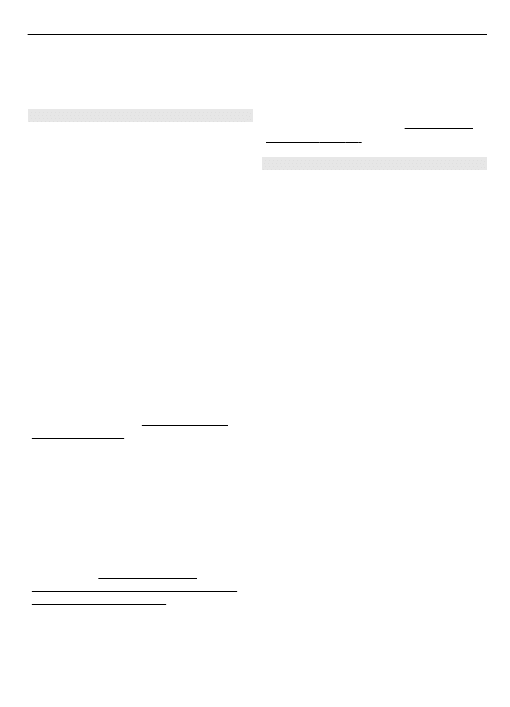
Jeśli masz nieodebrane połączenia lub
nowe wiadomości, musisz je najpierw
przejrzeć, żeby móc wyświetlić zegar.
Ustawienia telefonu
Wybierz
Menu
>
Ustawienia
>
Ustaw.
telefonu
i skorzystaj z następujących
opcji:
Ustawienia języka — aby ustawić język
tekstów na wyświetlaczu, wybierz
Język
telefonu
. . Aby ustawić język poleceń
głosowych, wybierz
Język rozpoznania
.
Stan pamięci — aby sprawdzić stopień
zajętości pamięci
Autoblokada klawiat. — aby klawiatura
blokowała się automatycznie po upływie
określonego czasu, jeśli telefon będzie w
trybie gotowości i żadna funkcja nie
zostanie w tym czasie użyta.
Zabezp. blok. klawiat. — aby przy
odblokowywaniu klawiatury pojawiało
się żądanie wprowadzenia kodu
zabezpieczającego
Ustaw. aplik. Sensor — aby uaktywnić i
dostosować funkcję stukania
Rozpozn. głosu —
Pytanie o tr. samolot. — aby po
włączeniu telefonu pojawiało się pytanie
o potrzebę użycia trybu samolotowego. W
trybie samolotowym wszystkie
połączenia radiowe są wyłączone.
Uaktualnienia telef. — aby odbierać od
usługodawcy aktualizacje
oprogramowania (usługa sieciowa). Ta
opcja może nie być dostępna, a zależy to
od telefonu.
oprogramowania urządzenia w postaci
Tryb sieci — aby korzystać z obu sieci,
UMTS i GMS. Ta opcja jest niedostępna w
trakcie aktywnego połączenia.
Wybór operatora — aby ustawić sieć
dostępną na danym obszarze
Akt. tekstu pomocy — aby zdecydować,
czy mają być wyświetlane teksty pomocy
Dźw. przy włącz. tel. — aby włączaniu
telefonu towarzyszył dźwięk
Potwierdzaj usł. SIM —
Ustawienia zabezpieczeń
Nawet gdy włączone są funkcje
ograniczające możliwości nawiązywania
połączeń (zakaz połączeń, zamknięta
grupa użytkowników, wybieranie
ustalone), nie jest wykluczona możliwość
nawiązania połączenia z oficjalnym,
zaprogramowanym w urządzeniu
numerem alarmowym. Funkcje zakazu
połączeń i przekazywania połączeń nie
mogą być jednocześnie aktywne.
Wybierz
Menu
>
Ustawienia
>
Zabezpieczenia
i jedną z następujących
opcji:
Żądanie kodu PIN lub Żądanie kodu
UPIN — aby zawsze po włączeniu telefon
żądał podania kodu PIN lub UPIN. Niektóre
karty SIM uniemożliwiają wyłączenie
żądania kodu.
Żądanie kodu PIN2 — aby wybrać, czy
kod PIN2 ma być wymagany do używania
specjalnej funkcji telefonu chronionej
kodem PIN2. Niektóre karty SIM
uniemożliwiają wyłączenie żądania kodu.
Usł. zakazu połączeń — aby ograniczyć
połączenia przychodzące i wychodzące z
telefonu (usługa sieciowa). Wymagane
jest hasło zakazu połączeń.
Wybieranie ustalone — aby ograniczyć
połączenia wychodzące do wybranych
numerów telefonów, jeśli umożliwia to
Twoja karta SIM. Kiedy jest włączone
wybieranie ustalone, połączenia GPRS są
niedostępne z wyjątkiem wysyłania
wiadomości tekstowych za
pośrednictwem GPRS. W takim przypadku
na liście wybierania ustalonego musi się
Stań się właścicielem telefonu 13
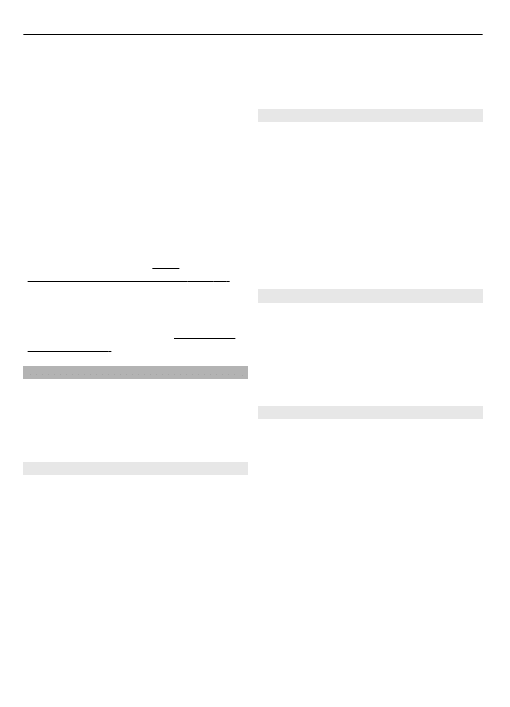
znajdować zarówno numer odbiorcy, jak i
numer centrum wiadomości.
Zamkn. gr. użytkown. — aby określić
grupę osób, do których możesz dzwonić i
które mogą dzwonić do Ciebie (usługa
sieciowa).
Kody dostępu — aby zmienić kod
zabezpieczający, kod PIN, kod UPIN, kod
PIN2 lub hasło zakazu połączeń.
Kod w użyciu — aby zdecydować, który
kod ma być aktywny, PIN czy UPIN
Certyfikaty autoryz. lub Certyfikaty
użytkow. — aby wyświetlić listę
certyfikatów urzędów lub użytkowników
pobranych do telefonu.
„Zabezpieczenia przeglądarki”, str. 32.
Ust. modułu zabezp. — aby wyświetlić
szczegóły modułu zabezpieczeń,
uaktywnić żądanie modułu PIN, zmienić
moduł PIN lub PIN podpisu.
Personalizacja telefonu
Wybierz ulubiony dźwięk dzwonka, temat
i tło wyświetlacza, aby nadać swojemu
telefonowi unikatowy charakter. Utwórz
skróty do często używanych funkcji i
podłącz akcesoria.
Profile
Ten telefon ma różne grupy ustawień,
zwane profilami, dzięki którym można
przystosować emitowane przez niego
dźwięki dzwonka do różnych sytuacji i
środowisk.
Wybierz
Menu
>
Ustawienia
>
Profile
, a
następnie wybierz żądany profil i jedną z
następujących opcji:
Uaktywnij — aby włączyć wybrany
profil.
Przystosuj — aby zmienić ustawienia
profilu.
Tymczasowy — aby ustawić dany profil
na określony czas. Po upływie podanego
czasu uaktywni się ten z poprzednich
profili, który nie był profilem
tymczasowym.
Tematy
Każdy temat zawiera elementy służące do
personalizacji telefonu.
Wybierz
Menu
>
Ustawienia
>
Tematy
,
a następnie wybierz jedną z
następujących opcji:
Wybierz temat — Otwórz folder
Tematy
i wybierz temat.
Pobieranie tematów — Otwórz listę
zawierającą łącza do pobierania
dodatkowych tematów.
Dźwięki
Możesz zmieniać ustawienia dźwięków
aktualnie aktywnego profilu.
Wybierz
Menu
>
Ustawienia
>
Dźwięki
. Te same ustawienia można
znaleźć w menu
Profile
.
Wyświetlacz
Wybierz
Menu
>
Ustawienia
>
Wyświetlacz
i jedno z następujących
poleceń:
Tapeta — aby dodać zdjęcie tła w trybie
ekranu startowego
Aktywny tryb gotow. — aby uaktywnić,
uporządkować i dostosować do własnych
potrzeb tryb ekranu głównego.
Kolor czcion. tr. got. — aby wybrać kolor
czcionki trybu ekranu głównego.
Ikony kl. nawigacji — aby w trybie
ekranu startowego wyświetlić ikony
klawisza przewijania
Szczeg. powiadom. — aby wyświetlać
szczegóły powiadomień o nieodebranych
połączeniach i wiadomościach.
Efekty przejścia — aby włączyć bardziej
płynną i naturalną nawigację po menu.
14 Stań się właścicielem telefonu
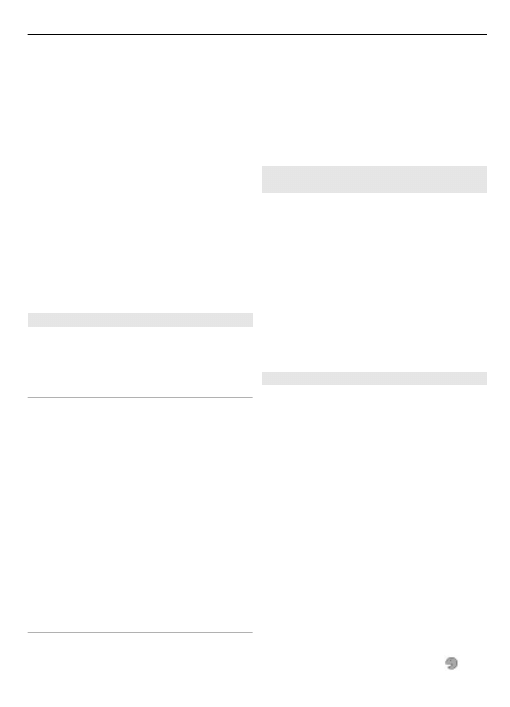
Animacja przesuw. — aby wyświetlać
animacje przy otwieraniu i zamykaniu
telefonu
Oszczędzanie energii — aby
wyświetlacz wygaszał się automatycznie
i pokazywał zegar, gdy przez pewien czas
telefon nie będzie używany
Tryb uśpienia — aby wyświetlacz
wyłączał się automatycznie, gdy przez
pewien czas telefon nie będzie używany
Rozmiar czcionki — aby określić rozmiar
czcionki tekstu wiadomości, kontaktów i
stron internetowych.
Logo operatora — aby wyświetlić logo
operatora.
Wyświetl. inf. o sieci — aby wyświetlać
dane komórki, jeżeli udostępnia je sieć.
Moje skróty
Dzięki skrótom własnym możesz szybko
uzyskać dostęp do najczęściej używanych
funkcji telefonu.
Lewy i prawy klawisz wyboru
Aby zmienić funkcję przypisaną do lewego
lub prawego klawisza wyboru, wybierz
Menu
>
Ustawienia
>
Skróty własne
>
Lewy klaw. wyboru
lub
Prawy klaw.
wyboru
oraz żądaną funkcję.
Jeśli w trybie gotowości lewy klawisz
wyboru spełnia funkcję
Idź do
, to aby
uaktywnić żądaną funkcję, wybierz
Idź
do
>
Opcje
i skorzystaj z następujących
opcji:
Wybierz opcje — aby dodać lub usunąć
jakąś funkcję
Ustal kolejność — aby zmienić kolejność
funkcji
Inne skróty
Wybierz
Menu
>
Ustawienia
>
Skróty
własne
, a następnie spośród poniższych
opcji wybierz:
Klawisz nawigacji — aby przypisać inne
funkcje ze wstępnie zdefiniowanej listy
do klawisza nawigacji (klawisza
przewijania).
Klaw. akt. tr. gotow. — aby wybrać ruch
klawisza nawigacji, którym będzie można
włączyć aktywny tryb gotowości.
Przypisywanie skrótowego
wybierania numerów
Utwórz skróty, przypisując numery
telefonów do klawiszy numerycznych 3 -
9.
1 Wybierz
Menu
>
Kontakty
>
Proste
wybier.
i przewiń do klawisza
numerycznego.
2 Wybierz
Przypisz
, a jeśli jakiś numer
został już przypisany to tego klawisza,
wybierz
Opcje
>
Zmień
.
3 Wprowadź numer lub wyszukaj
kontakt.
Polecenia głosowe
Poleceniami głosowymi możesz
wywoływać różne funkcje telefonu, w tym
również kontakty.
Polecenia głosowe zależą od języka.
Aby ustawić język poleceń głosowych,
wybierz
Menu
>
Ustawienia
>
Ustaw.
telefonu
>
Ustawienia języka
>
Język
rozpoznania
i swój język.
Aby przystosować funkcję rozpoznawania
głosu do własnego głosu, wybierz
Menu
>
Ustawienia
>
Ustaw.
telefonu
>
Rozpozn. głosu
>
Ćw.
rozpozn. głosu
.
Aby uaktywnić polecenie głosowe do
wywoływania określonej funkcji, wybierz
Menu
>
Ustawienia
>
Ustaw.
telefonu
>
Rozpozn. głosu
>
Polecenia
głosowe
i wskaż żądaną funkcję.
Stań się właścicielem telefonu 15
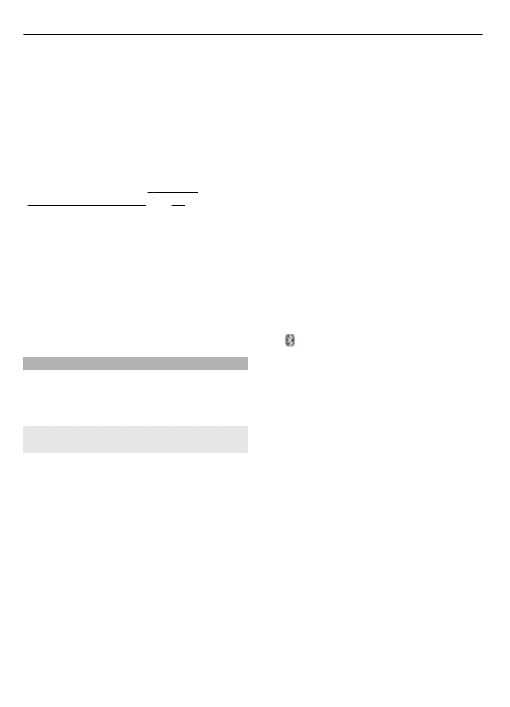
oznacza, że polecenie głosowe jest
aktywne.
Aby uaktywnić polecenie głosowe,
wybierz
Dodaj
.
Aby odtworzyć aktywne polecenie
głosowe, wybierz
Odtwórz
.
O używaniu poleceń głosowych
przeczytasz w punkcie
Aby uporządkować polecenia głosowe,
przewiń do żądanej funkcji, wybierz
Opcje
i skorzystaj z następujących opcji:
Edytuj lub Usuń — aby zmienić nazwę lub
wyłączyć polecenie głosowe
Dodaj wszystkie lub Usuń
wszystkie — aby włączyć lub wyłączyć
polecenia głosowe dla wszystkich funkcji
z listy poleceń głosowych
Połączenia
Telefon można łączyć się z innymi
urządzeniami w celu wysyłania i odbioru
danych.
Technologia bezprzewodowa
Bluetooth
Dzięki technologii Bluetooth możliwe jest
połączenie telefonu i zgodnego
urządzenia Bluetooth za pomocą fal
radiowych. Zasięg połączenia wynosi do
10 metrów.
To urządzenie jest zgodne ze specyfikacją
Bluetooth 2.0 + EDR, która umożliwia
korzystanie z następujących profilów:
dostęp ogólny, dostęp do sieci, ogólna
wymiana obiektów, zaawansowana
dystrybucja audio, zdalne sterowanie
audio i wideo, moduł głośnomówiący,
zestaw słuchawkowy, przesyłanie
obiektów, przesyłanie plików, połączenia
modemowe dial-up, aplikacja
wykrywania usług, dostęp do SIM i port
szeregowy. Aby zapewnić współpracę z
innymi urządzeniami Bluetooth, używaj
tylko akcesoriów zatwierdzonych przez
firmę Nokia do użytku z tym modelem.
Informacje o kompatybilności tego
urządzenia z innymi urządzeniami
uzyskasz od ich producentów.
Funkcje wykorzystujące technologię
Bluetooth zwiększają zapotrzebowanie
na energię i skracają żywotność baterii.
Konfigurowanie połączenia Bluetooth
Wybierz
Menu
>
Ustawienia
>
Łączność
>
Bluetooth
, a następnie
wykonaj następujące czynności:
1 Wybierz
Nazwa mojego telef.
i
wprowadź nazwę telefonu.
2 Aby włączyć funkcję Bluetooth,
wybierz
Bluetooth
>
Tak
. Symbol
wskazuje, że funkcja Bluetooth
jest włączona.
3 Aby podłączyć akcesoria audio,
wybierz
Podł. akcesor. audio
, a
następnie urządzenie, z którym
chcesz nawiązać połączenie.
4 Aby sparować telefon ze znajdującym
się w zasięgu urządzeniem Bluetooth,
wybierz
Urządz. powiązane
>
Dod.
nowe urządz.
.
Przewiń do znalezionego urządzenia
i wybierz
Dodaj
.
Wprowadź kod dostępu
(maksymalnie 16 znaków) w telefonie
i zatwierdź połączenie w urządzeniu
Bluetooth.
Jeśli niepokoisz się o bezpieczeństwo,
wyłącz funkcję Bluetooth lub ustaw
Widzialn. mojego tel.
na
Ukryty
.
Akceptuj tylko połączenia Bluetooth ze
znanych sobie urządzeń.
16 Stań się właścicielem telefonu
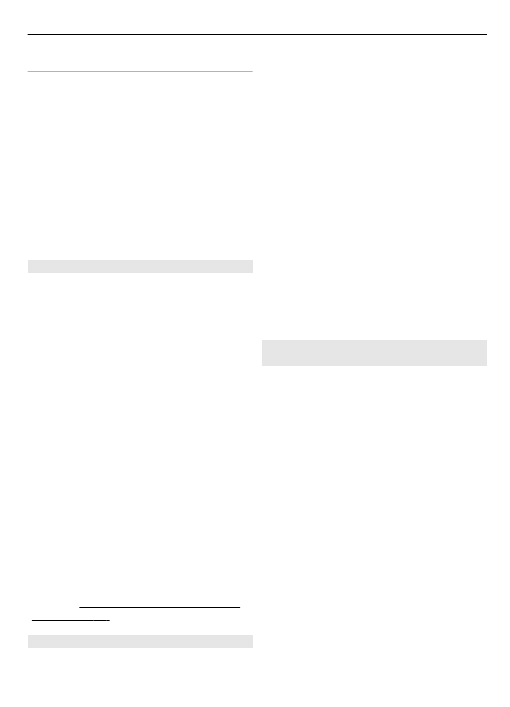
Połączenie komputera z internetem
Użyj technologii Bluetooth, aby mieć
możliwość łączenia się z Internetem za
pomocą komputera bez konieczności
korzystania z oprogramowania PC Suite.
Telefon powinien mieć aktywną usługę
dostępu do Internetu, a komputer musi
obsługiwać sieć bezprzewodową
Bluetooth (PAN). Po połączeniu się z
usługą sieciowego punktu dostępu (NAP)
telefonu i sparowaniu z komputerem
nastąpi automatyczne połączenie z
Internetem za pomocą połączenia
pakietowego.
Połączenia pakietowe
GPRS (General Packet Radio Service) to
usługa sieciowa, która pozwala używać
telefonu do odbierania i wysyłania danych
przez sieć działającą w oparciu o protokół
internetowy (IP).
Aby określić sposób korzystania z tej
usługi, wybierz
Menu
>
Ustawienia
>
Łączność
>
Dane pakietowe
>
Poł.
danych pakiet.
i jedną z następujących
opcji:
Gdy trzeba — aby połączenie danych
pakietowych było ustanawiane, gdy
wymagać tego będzie aplikacja.
Zamknięcie aplikacji spowoduje
przerwanie takiego połączenia.
Zawsze online — aby połączenie z siecią
GPRS było nawiązywane automatycznie
po włączeniu telefonu.
Telefonu możesz używać jako modemu,
gdy go połączysz go z komputerem przez
Bluetooth lub kabel USB. Szczegóły
znajdziesz w dokumentacji pakietu Nokia
PC Suite.
Kabel USB danych
Kabla USB można używać do transmisji
danych między telefonem i
kompatybilnym komputerem lub
drukarką z technologią PictBridge.
Aby przygotować telefon do transferu
danych lub drukowania zdjęć, podłącz do
niego kabel danych i wybierz tryb:
PC Suite — aby użyć kabla do Nokia PC
Suite
Druk. i multimedia — aby używać
telefonu w połączeniu z drukarką
PictBridge lub kompatybilnym
komputerem
Przechow. danych — aby połączyć
telefon z komputerem bez
oprogramowania Nokia i używać telefonu
do przechowywania danych
Aby zmienić tryb USB, wybierz
Menu
>
Ustawienia
>
Łączność
>
Kabel USB
danych
i żądany tryb USB.
Synchronizacja i tworzenie kopii
zapasowych
Wybierz
Menu
>
Ustawienia
>
Synch. i
kop. zap.
, a następnie żądaną opcję:
Przełącz. telef. — umożliwia
synchronizowanie lub kopiowanie
wybranych danych pomiędzy telefonami
korzystającymi z technologii Bluetooth.
Utw. kopię zap. — Tworzenie kopii
zapasowej wybranych danych na karcie
pamięci lub urządzeniu zewnętrznym.
Przywr. kop. zap. — Wybierz plik kopii
zapasowej zapisany na karcie pamięci lub
urządzeniu zewnętrznym i przywróć tę
kopię na telefonie. Wybierz
Opcje
>
Szczegóły
, aby wyświetlić informacje o
wybranym pliku kopii zapasowej.
Transfer danych — Możliwość
synchronizowania lub kopiowania
wybranych plików pomiędzy telefonem, a
urządzeniem zewnętrznym, komputerem
lub serwerem sieciowym (usługa
sieciowa).
Stań się właścicielem telefonu 17
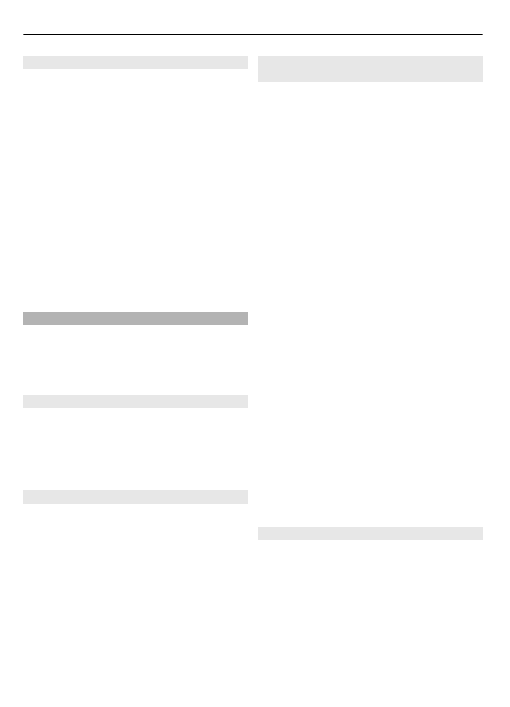
Podłączanie urządzenia USB
Do swojego urządzenia możesz podłączyć
nośnik USB danych (np. Memory Stick),
przeglądać zapisane na nim pliki i
przesyłać te pliki.
1 Podłącz kabel kompatybilnego
adaptera do portu USB w swoim
urządzeniu.
2 Do kabla adaptera podłącz nośnik USB
danych.
3 Wybierz
Menu
>
Galeria
i urządzenie
USB, którego zawartość chcesz
przeglądać.
Uwaga: Nie wszystkie nośniki USB są
obsługiwane, a zależy to od pobieranej
przez nośnik energii.
Usługi operatora sieci
Operator sieci świadczy dodatkowe
usługi, które mogą okazać się dla Ciebie
przydatne. Niektóre z tych usług mogą być
płatne.
Menu operatora
Dostęp do portalu usług świadczonych
przez operatora sieci. Więcej na ten temat
dowiesz się od operatora sieci. Operator
może zaktualizować to menu, wysyłając
odpowiednią wiadomość sieciową.
Usługi karty SIM
Z kartą SIM w telefonie mogą być
związane dodatkowe usługi. Dostęp do
menu tych usług jest możliwy, pod
warunkiem że obsługuje je karta SIM.
Nazwa i zawartość tego menu zależą od
rodzaju dostępnych usług.
Uzyskanie dostępu do tych usług może się
wiązać z potrzebą wysłania wiadomości
lub zatelefonowania na własny koszt.
Wiadomości z sieci, wiadomości SIM i
polecenia obsługi
Wiadomości sieciowe
Funkcja ta pozwala odbierać od
usługodawcy wiadomości o różnej
tematyce (usługa sieciowa). Więcej
informacji na ten temat udzieli Ci
usługodawca.
Wybierz
Menu
>
Wiadomości
>
Wiadom. z sieci
, a następnie wybierz
jedną z dostępnych opcji.
Polecenia obsługi
Polecenia obsługi umożliwiają
wprowadzanie i wysyłanie do
usługodawcy zleceń obsługi (tzw. poleceń
USSD), takich jak np. polecenie
uaktywnienia usług sieciowych.
Aby wpisać i wysłać zlecenie obsługi,
wybierz
Menu
>
Wiadomości
>
Polecenia obsł.
. Szczegółowych
informacji udzieli Ci usługodawca.
Wiadomości SIM
Wiadomości SIM są to specjalne
wiadomości tekstowe zapisywane na
karcie SIM. Wiadomości te można
kopiować i przenosić z karty SIM do
pamięci telefonu, ale nie odwrotnie.
Aby odczytać wiadomości SIM, wybierz
Menu
>
Wiadomości
>
Opcje
>
Wiadomości SIM
.
Konfiguracja
Urządzenie możesz tak skonfigurować,
aby jego ustawienia spełniały wymagania
określonych usług. Ustawienia te możesz
otrzymać w postaci wiadomości
konfiguracyjnej wysłanej przez
usługodawcę.
Wybierz
Menu
>
Ustawienia
>
Konfiguracja
i skorzystaj z następujących
opcji:
18 Stań się właścicielem telefonu
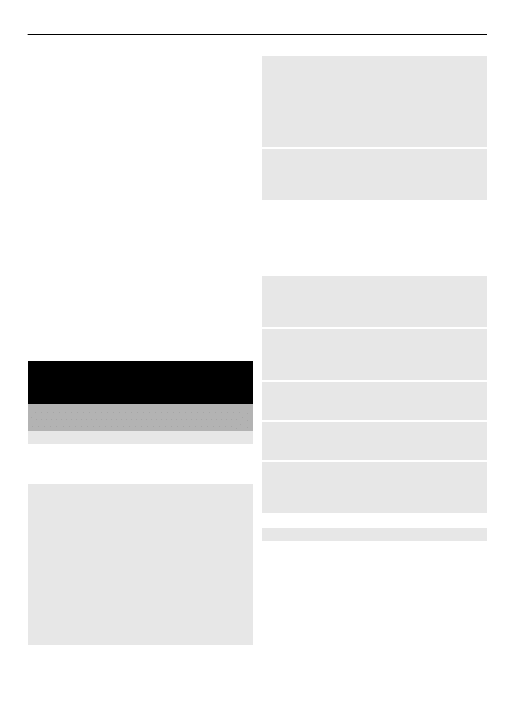
Domyślne ust. konfig. — Wyświetla
usługodawców zapisanych w urządzeniu
i ustawia usługodawcę domyślnego.
Włącz domyśl. w apl. — Uaktywnia
ustawienia domyślnej konfiguracji dla
obsługiwanych aplikacji.
Preferow. pkt dost. — Wyświetla
zapisane punkty dostępu.
Ust. menedż. urządz. — Zezwala lub nie
na odbiór aktualizacji oprogramowania
przez urządzenie. Dostępność tej opcji
zależy od urządzenia.
Własna konfig. ust. — Ręczne
dodawanie nowych kont osobistych w
różnych usługach, aktywowanie ich lub
usuwanie. Aby dodać nowe konto
osobiste, wybierz
Dodaj
lub
Opcje
>
Dodaj nowy
. Wybierz typ usługi i
wprowadź żądane dane. Aby aktywować
konto osobiste, wybierz
Opcje
>
Uaktywnij
.
Bądź w stałym kontakcie ze
światem
Nawiązywanie połączeń
telefonicznych
Nawiązywanie połączenia głosowego
Połączenie głosowe można nawiązać na
kilka sposobów:
Ręczne wybieranie numeru
Wprowadź numer telefonu wraz z
numerem kierunkowym i naciśnij klawisz
połączenia.
Aby nawiązać połączenie
międzynarodowe, naciśnij dwa razy * w
celu wprowadzenia znaku + (który
zastępuje międzynarodowy kod dostępu),
a następnie wprowadź kod kraju, kod
miejscowości (bez zera na początku) i
numer telefonu.
Ponowne wywołanie wybranego
numeru
Aby otworzyć listę wybieranych
numerów, w trybie gotowości naciśnij
klawisz połączenia. Wybierz numer lub
opis i naciśnij klawisz połączenia.
Wybieranie numeru z Kontaktów
Żądany numer lub opis wyszukaj spośród
zapisanych w Kontaktach.
Wybierz
Menu
>
Ustawienia
>
Ustaw.
połączeń
>
Klapka i obsł. połącz.
, aby
obsługiwać połączenia za pomocą
przesuwanego panelu.
Odbieranie połączenia
Naciśnij klawisz połączenia lub otwórz
przesuwany panel.
Kończenie połączenia
Naciśnij klawisz połączenia lub zamknij
przesuwany panel.
Wyciszanie dzwonka
Wybierz
Wycisz
.
Odrzucanie połączenia
Naciśnij klawisz zakończenia.
Regulacja siły głosu w trakcie
połączenia
Przewiń w lewo lub w prawo.
Nawiązywanie połączenia wideo
W połączeniu wideo nagrywane kamerą z
przodu telefonu obrazy widzi na swoim
wyświetlaczu odbiorca takiego
połączenia. Aby nawiązać połączenie
wideo, musisz mieć kartę USIM i
połączenie z siecią WCDMA. W sprawie
dostępności i subskrypcji usługi połączeń
wideo skontaktuj się z usługodawcą.
Połączenie wideo można nawiązać z
kompatybilnym telefonem lub z drugim
Bądź w stałym kontakcie ze światem 19
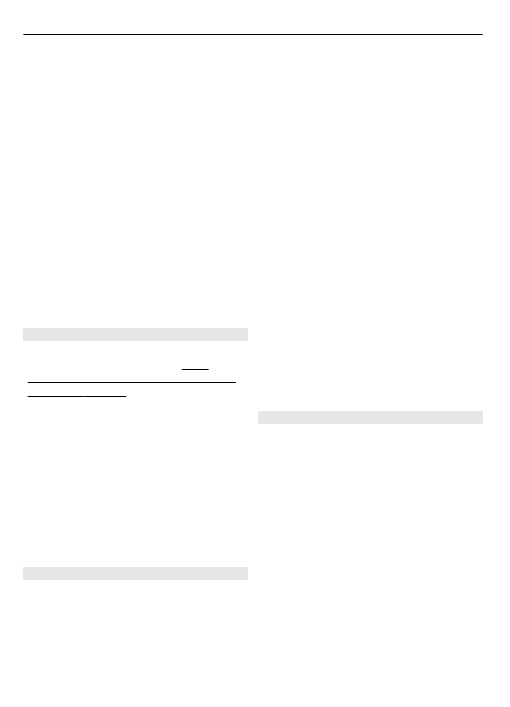
klientem ISDN. Połączenia wideo nie da
się nawiązać, gdy trwa połączenie
głosowe, inne połączenie wideo lub gdy
aktywna jest transmisja danych.
1 Aby nawiązać połączenie wideo,
wprowadź najpierw numer telefonu
wraz z numerem kierunkowym.
2 Następnie naciśnij i przytrzymaj
klawisz połączenia lub wybierz
Opcje
>
Połączenie wideo
.
Nawiązywanie połączenia wideo
może trochę potrwać. Jeśli nie uda się
nawiązać takiego połączenia, pojawi
się komunikat o możliwości
nawiązania połączenia głosowego
lub wysłania wiadomości.
3 Aby zakończyć połączenie, naciśnij
klawisz zakończenia.
Skrótowe wybieranie numerów
Numer telefonu przypisz do jednego z
klawiszy numerycznych (3-9).
„Przypisywanie skrótowego wybierania
Użyj skrótowej metody wybierania
numerów, aby nawiązać połączenie w
jeden z następujących sposobów:
•
Naciśnij klawisz numeryczny, a
następnie klawisz połączenia.
•
Gdy wybierzesz
Menu
>
Ustawienia
>
Ustaw. połączeń
>
Proste wybieranie
>
Tak
, wtedy
wystarczy, że naciśniesz i
przytrzymasz klawisz numeryczny.
Głosowe wybieranie numerów
Połączenie możesz nawiązać,
wypowiadając opis zapisany w
Kontaktach.
Ponieważ polecenia głosowe zależą od
języka, przed głosowym wywołaniem
numeru musisz wybrać
Menu
>
Ustawienia
>
Ustaw. telefonu
>
Ustawienia języka
>
Język
rozpoznania
i swój język.
Uwaga: Użycie znaku głosowego może
być utrudnione w hałaśliwym otoczeniu
lub nagłej sytuacji. Nie należy zatem
polegać wyłącznie na głosowym
wybieraniu numerów we wszystkich
okolicznościach.
1 W trybie gotowości naciśnij i
przytrzymaj prawy klawisz wyboru.
Usłyszysz krótki dźwięk, a na
wyświetlaczu zobaczysz komunikat
Proszę mówić
.
2 Wypowiedz opis kontaktu, z którym
chcesz nawiązać połączenie. Jeśli to
polecenie głosowe zostanie
rozpoznane, pojawi się lista
pasujących do niego kontaktów.
Telefon odtworzy polecenie głosowe
przypisane do pierwszego kontaktu
na liście. Jeśli to polecenie nie będzie
prawidłowe, przewiń listę do innej
pozycji.
Opcje dostępne w trakcie połączenia
Wiele z opcji dostępnych w trakcie
rozmowy telefonicznej to usługi sieciowe.
W sprawie ich dostępności zwróć się do
usługodawcy.
W trakcie połączenia wybierz
Opcje
i
jedną z dostępnych opcji.
Niektóre z dostępnych opcji sieciowych to
Zawieś
,
Nowe połączenie
,
Dodaj do
konferencji
,
Zakończ wszystkie
plus
następujące:
Wyślij DTMF — aby wysyłać sygnały DTMF
Zamień — aby przełączać między
połączeniami aktywnym i zawieszonym
Przełącz — aby związać połączenie
zawieszone z aktywnym i wyłączyć się z
obu
20 Bądź w stałym kontakcie ze światem
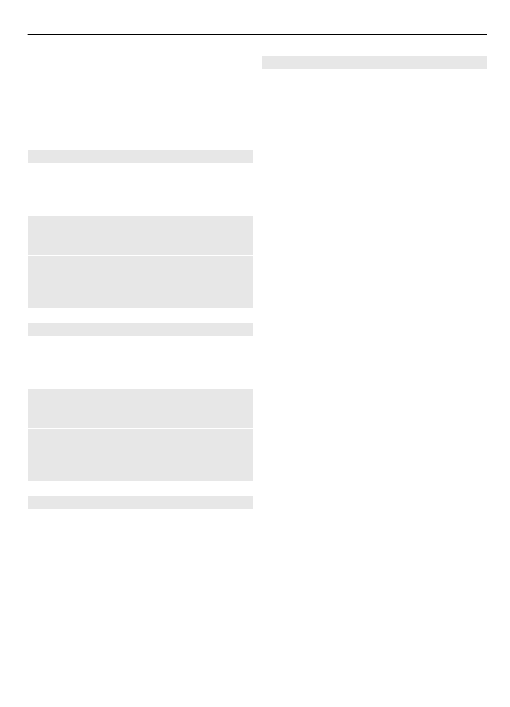
Konferencja — aby nawiązać połączenie
konferencyjne
Rozmowa prywatna — aby
porozmawiać prywatnie w trakcie
połączenia konferencyjnego
Wiadomości głosowe
Poczta głosowa jest usługą sieciową,
która może wymagać subskrypcji. Więcej
na ten temat dowiesz się do usługodawcy.
Wywołanie poczty głosowej
Naciśnij i przytrzymaj 1.
Edycja numeru poczty głosowej
Wybierz
Menu
>
Wiadomości
>
Wiad.
głosowe
>
Nr poczty głosowej
.
Wiadomości wideo
Poczta wideo jest usługą sieciową, która
może wymagać subskrypcji. Więcej na ten
temat dowiesz się do usługodawcy.
Wywołanie poczty wideo
Naciśnij i przytrzymaj 2.
Edycja numeru poczty wideo
Wybierz
Menu
>
Wiadomości
>
Wiadom. wideo
>
Nr poczty głosowej
.
Rejestr połączeń
Aby wyświetlić informacje dotyczące
połączeń, wiadomości, danych i
synchronizacji, wybierz
Menu
>
Rejestr
,
a następnie wybierz jedną z dostępnych
opcji.
Uwaga: Rzeczywista kwota na fakturze
za połączenia telefoniczne i usługi
sieciowe może zależeć od charakterystyki
sieci, sposobu zliczania czasu połączeń,
podatków itp.
Ustawienia połączeń
Wybierz
Menu
>
Ustawienia
>
Ustaw.
połączeń
i skorzystaj z następujących
opcji:
Przekazywanie poł. — aby przekazywać
przychodzące połączenia na inny numer
telefonu (usługa sieciowa). Jeśli funkcja
zakazu połączeń jest aktywna,
przekazywanie połączeń nie będzie
możliwe.
Odbiór dowoln. klaw. — aby
przychodzące połączenia odbierać
krótkim naciśnięciem dowolnego
klawisza, za wyjątkiem klawisza
wyłącznika, lewego i prawego klawisza
wyboru oraz klawisza zakończenia
Autoponow. wybier. — aby telefon
automatycznie ponawiał próby
połączenia, jeśli za pierwszym razem nie
udało się go nawiązać. Telefon wykona do
10 prób wywołania danego numeru.
Autozm. wideo/głos — telefon
powtórzy próby nawiązania połączenia
głosowego z numerem, z którym nie
udało się nawiązać połączenia wideo
Czystość głosu — aby zwiększyć
zrozumiałość mowy, co szczególnie
ważne w hałaśliwym otoczeniu
Proste wybieranie — aby przypisane do
klawiszy numerycznych (2 do 9) opisy i
numery telefonów wybierać przez
naciśnięcie i przytrzymanie
odpowiedniego klawisza numerycznego
Połącz. oczekujące — aby odbierać
powiadomienia o połączeniach
przychodzących w trakcie rozmowy
telefonicznej (usługa sieciowa)
Podsumow. po poł. — aby po każdym
połączeniu wyświetlić na krótko
przybliżony czas trwania połączenia
Wyślij moje ID — aby numer swojego
telefonu ujawnić osobie, do której
dzwonisz (usługa sieciowa). Aby użyć
Bądź w stałym kontakcie ze światem 21
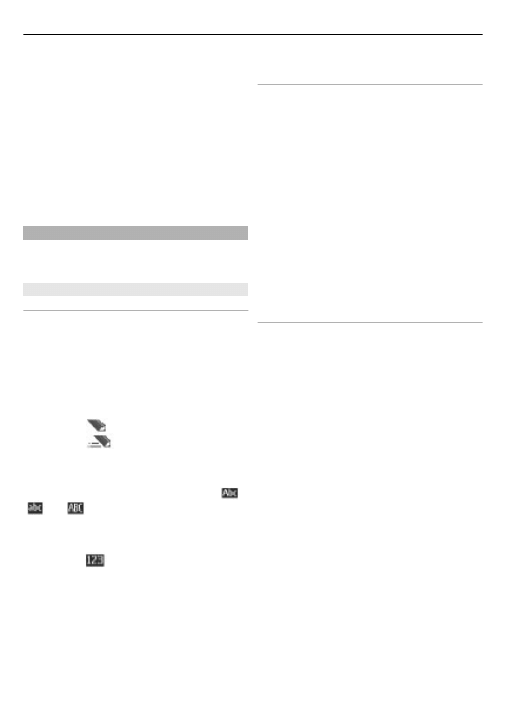
ustawienia uzgodnionego z
usługodawcą, wybierz
Ustala sieć
.
Klapka i obsł. połącz. — aby połączenia
odbierać i kończyć odpowiednio przez
otwarcie i zamknięcie suwaka
Linia poł. wychodz. — aby do połączeń
wybrać linię telefoniczną, jeśli karta SIM
obsługuje kilka linii telefonicznych
(usługa sieciowa)
Przekaz wideo — aby określić
ustawienia udostępniania wideo
Tekst i wiadomości
Wpisuj teksty i twórz wiadomości
tekstowe, wiadomości e-mail i notatki.
Wpisywanie tekstu
Tryby tekstowe
Aby wprowadzić tekst (np. tekst
wiadomości), możesz skorzystać z
tradycyjnej metody wprowadzania tekstu
lub metody słownikowej.
W trakcie wprowadzania tekstu naciśnij i
przytrzymaj
Opcje
, aby przełączyć między
tradycyjną metodą wprowadzania tekstu,
oznaczoną
a metodą słownikową,
oznaczoną
. Nie we wszystkich
językach można korzystać z metody
słownikowej.
O wielkości liter informuje wskaźnik
,
lub
.
Aby zmienić wielkość liter, naciśnij #. Aby
zmienić tryb tekstowy na numeryczny,
oznaczony
, naciśnij i przytrzymaj #, a
następnie wybierz
Tryb numeryczny
.
Aby zmienić tryb numeryczny na
tekstowy, naciśnij i przytrzymaj #.
Aby ustawić język tekstów, wybierz
Opcje
>
Język tekstu
.
Tradycyjna metoda wpisywania
tekstu
Naciskaj odpowiedni klawisz numeryczny
(2-9) tyle razy, aż pojawi się żądany znak.
Dostępność poszczególnych znaków
zależy od wybranego języka tekstów.
Jeśli kolejna litera znajduje się na tym
samym klawiszu co poprzednia, poczekaj
na pojawienie się kursora i wprowadź tę
literę.
Aby uzyskać dostęp do najczęściej
stosowanych znaków przystankowych,
naciskaj 1. Aby otworzyć listę znaków
specjalnych, naciśnij *. Aby wstawić
odstęp, naciśnij 0.
Słownikowa metoda wprowadzania
tekstu
Ta metoda korzysta z wbudowanego
słownika, do którego możesz dodawać
nowe słowa.
1 Zacznij wpisywać słowo, używając
klawiszy od 2 do 9. Naciskaj każdy
klawisz tylko raz dla danej litery.
2 Aby potwierdzić wpisane słowo,
przewiń w prawo lub dodaj spację.
•
Jeśli słowo jest nieprawidłowe,
naciskaj *, a następnie wskaż na
liście żądane słowo.
•
Znak ? na końcu wpisanego słowa
oznacza, że słowa tego nie ma w
słowniku. Aby dodać słowo do
słownika, wybierz
Literuj
. Wpisz
słowo metodą tradycyjną i
naciśnij
Zapisz
.
•
Aby wprowadzić wyraz złożony,
wpisz pierwszą część wyrazu i
zatwierdź ją, naciskając klawisz
przewijania w prawo. Wpisz
pozostałą część wyrazu i
zatwierdź go w całości.
22 Bądź w stałym kontakcie ze światem
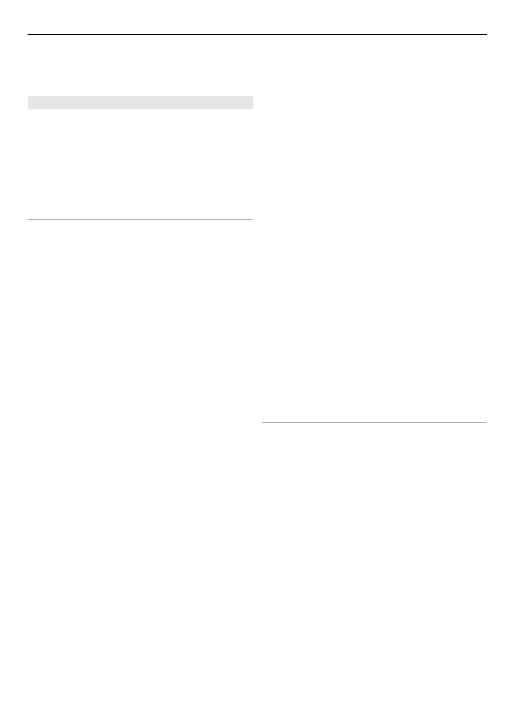
3 Rozpocznij wprowadzanie
następnego wyrazu.
Wiadomości SMS i MMS
Wiadomość możesz utworzyć i –
opcjonalnie – dodać do niej załącznik, na
przykład zdjęcie. Dołączenie pliku do
wiadomości tekstowej (SMS) spowoduje
jej automatyczne przetworzenie na
wiadomość multimedialną (MMS).
Wiadomości tekstowe (SMS)
To urządzenie umożliwia wysyłanie
wiadomości tekstowych, w których liczba
znaków przekracza limit ustalony dla
pojedynczej wiadomości. Dłuższe
wiadomości zostaną wysłane w postaci
dwóch lub więcej wiadomości. Za każdą z
nich usługodawca może naliczyć
odpowiednią opłatę. Znaki akcentowane,
symbole oraz litery charakterystyczne dla
języka polskiego (ą, ć, ę, ł, ń, ó, ś, ź, ż) i
znaki cyrylicy zajmują więcej miejsca,
ograniczając tym samym liczbę znaków, z
których może się składać pojedyncza
wiadomość. Wskaźnik w górnej części
wyświetlacza pokazuje liczbę znaków,
które można jeszcze wprowadzić do
tworzonej wiadomości oraz liczbę
wiadomości, w których zostanie wysłany
pisany tekst. Na przykład 673/2 oznacza,
że można jeszcze wprowadzić 673 znaki
do wiadomości, która będzie wysłana w
postaci dwóch następujących po sobie
wiadomości. W zakresie kodowania
znaków mogą być dostępne dwie opcje:
Pełna obsługa – telefon będzie wysyłał do
kompatybilnych telefonów wszystkie
znaki standardu Unicode, takie jak ą, ć, ę,
ł, ń, ó, ś, ź, ż i znaki cyrylicy, zawarte w
wiadomości tekstowej, pod warunkiem
jednak, że sieć to umożliwia. Uproszczona
obsługa – telefon będzie próbował
zamienić znaki standardu Unicode na ich
odpowiedniki z innego niż Unicode zbioru
znaków. Na przykład litery "ń" zostaną
zamienione na "n". Znaki standardu
Unicode, dla których nie ma
odpowiedników spoza zbioru Unicode,
będą wysyłane bez zmian. W niektórych
modelach telefonów Nokia nie ma
możliwości wyłączenia trybu UNICODE
poprzez zmianę sposobu obsługi znaków.
Aby nie włączać trybu UNICODE, należy
unikać wpisywania znaków
diakrytycznych, w tym liter
charakterystycznych dla języka polskiego.
Wskaźnik w górnej części wyświetlacza
pokazuje liczbę znaków, które można
jeszcze wprowadzić do tworzonej
wiadomości oraz liczbę wiadomości, w
których zostanie wysłany pisany tekst.
Aby możliwe było wysyłanie poczty e-mail
w postaci wiadomości tekstowych lub
SMS, należy zapisać numer centrum
wiadomości. Wybierz
Menu
>
Wiadomości
>
Ust. wiadomości
>
Wiadomości SMS
>
Centra
wiadomości
>
Dodaj centrum
, a
następnie wpisz nazwę i numer
dostarczony przez usługodawcę.
Wiadomości multimedialne (MMS)
Wiadomość multimedialna (MMS) może
zawierać tekst, zdjęcia, pliki audio lub
pliki wideo.
Jedynie urządzenia z kompatybilnymi
funkcjami wiadomości multimedialnych
mogą odbierać i wyświetlać takie
wiadomości. Wygląd odebranej
wiadomości może być zróżnicowany w
zależności od urządzenia odbierającego.
Rozmiar wiadomości MMS może być
ograniczony przez sieć komórkową. Jeśli
wstawione do wiadomości zdjęcie
przekroczy ten limit, urządzenie może je
pomniejszyć tak, żeby można je było
wysłać przez MMS.
Ważne: Przy otwieraniu wiadomości
należy zachować ostrożność. Wiadomości
Bądź w stałym kontakcie ze światem 23
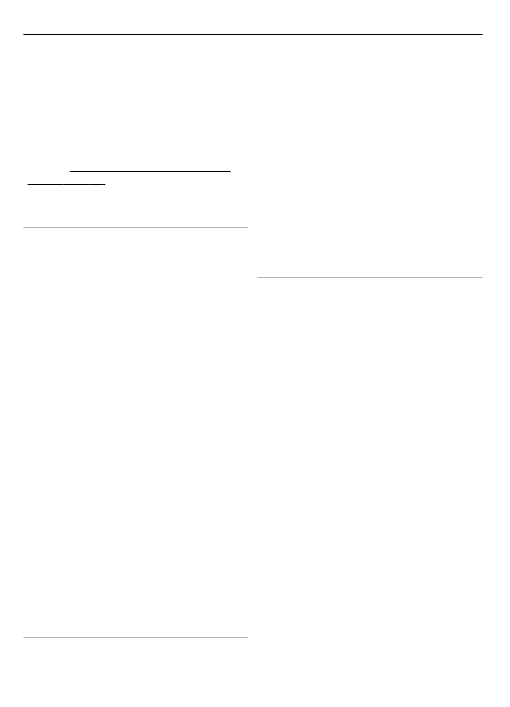
mogą zawierać destrukcyjne
oprogramowanie lub w inny sposób być
szkodliwe dla urządzenia lub komputera.
W sprawie dostępności i subskrypcji
usługi wiadomości multimedialnych
(MMS) skontaktuj się z usługodawcą.
Ustawienia konfiguracji będzie można
pobrać.
Tworzenie wiadomości tekstowej lub
multimedialnej
1 Wybierz
Menu
>
Wiadomości
>
Utwórz wiadom.
>
Wiadomość
.
2 Aby dodać odbiorców, przewiń do
pola
Do:
i wpisz numer odbiorcy lub
adres e-mail,albo wybierz
Dodaj
, aby
wskazać odbiorców za pomocą
dostępnych opcji telefonu. Wybierz
Opcje
, aby dodać odbiorców i tematy,
a także dostosować opcje wysyłania.
3 Przewiń do pola
Tekst:
, a następnie
wpisz tekst wiadomości.
4 Aby wstawić załącznik, przewiń do
paska załączników w dolnej części
wyświetlacza i wybierz żądaną
zawartość.
5 Aby wysłać wiadomość, naciśnij
Wyślij
.
Typ wiadomości jest widoczny w górnej
części wyświetlacza i zmienia się
automatycznie w zależności od
dodawanej zawartości.
Koszt usługi może być różny w zależności
od usługodawcy i typu wiadomości.
Szczegółowe informacje można uzyskać u
usługodawcy.
Czytanie wiadomości i pisanie
odpowiedzi
Ważne: Przy otwieraniu wiadomości
należy zachować ostrożność. Wiadomości
mogą zawierać destrukcyjne
oprogramowanie lub w inny sposób być
szkodliwe dla urządzenia lub komputera.
Po odebraniu wiadomości telefon
wyświetla powiadomienie. Wybierz
Pokaż
, aby wyświetlić wiadomość. Jeśli
odebrano więcej niż jedną wiadomość,
wskaż żądaną wiadomość w folderze
Skrzynka odbiorcza i wybierz
Otwórz
, aby
ją wyświetlić. Przejrzyj wszystkie części
wiadomości, używając w tym celu
klawisza przewijania.
Aby utworzyć wiadomość z odpowiedzią,
wybierz
Odpisz
.
Wysyłanie wiadomości
Aby wysłać wiadomość, wybierz
Wyślij
.
Wiadomość zostanie zapisana w folderze
Skrzynka nadawcza, po czym rozpocznie
się jej wysyłanie.
Uwaga: Ikona lub tekst potwierdzający
wysłanie wiadomości nie oznacza, że
wiadomość została odebrana przez jej
adresata.
Gdy wysyłanie wiadomości zostanie
przerwane, telefon będzie kilka razy
ponawiał próby jej wysłania. Jeśli te próby
się nie powiodą, wiadomość pozostanie w
folderze Skrzynka nadawcza. Aby
anulować wysyłanie wiadomości, w
folderze Skrzynka nadawcza wybierz
Opcje
>
Anuluj wysyłanie
.
Aby wysłane wiadomości zapisywać w
folderze Pozycje wysłane, wybierz
Menu
>
Wiadomości
>
Ust.
wiadomości
>
Ustawienia ogólne
>
Zapisuj wysł. wiad.
.
Odebrane wiadomości telefon zapisuje w
folderze Skrzynka odbiorcza. Aby
skatalogować swoje wiadomości,
przenieś je do folderu Pozycje zapisane.
24 Bądź w stałym kontakcie ze światem
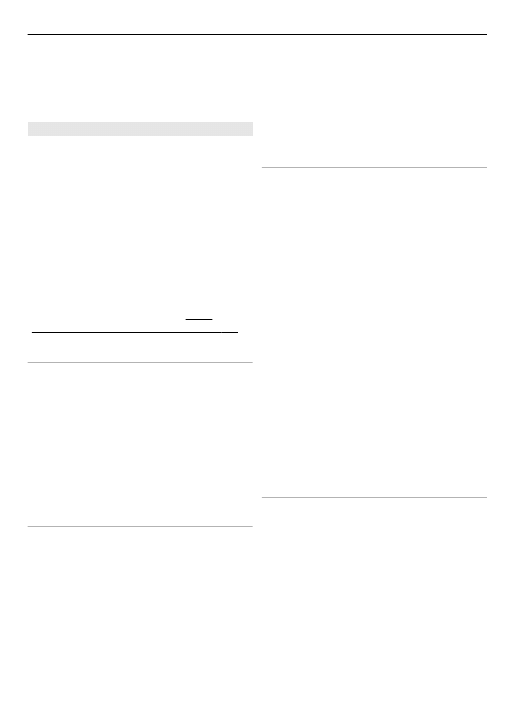
Aby dodać nowy folder, usunąć stary lub
zmienić nazwę folderu, wybierz
Menu
>
Wiadomości
>
Pozycje zapisane
>
Opcje
.
Aby czytać, pisać i wysyłać wiadomości e-
mail, z telefonu uzyskaj dostęp do
swojego konta POP3 lub IMAP4. Pamiętaj,
że aplikacja e-mail to coś innego niż
funkcja SMS e-mail.
Do korzystania z poczty elektronicznej
potrzebne jest konto e-mail i
odpowiednie ustawienia. W sprawie
dostępności prawidłowych ustawień
skontaktuj się z usługodawcą poczty
elektronicznej. Ustawienia konfiguracji e-
mail możesz otrzymać w postaci
wiadomości konfiguracyjnej.
„Usługa ustawień konfiguracji”, str. 40.
Kreator konfiguracji poczty e-mail
Jeśli w telefonie nie określono żadnych
ustawień poczty e-mail, automatycznie
uruchamiany jest kreator konfiguracji.
Aby uruchomić kreatora konfiguracji dla
dodatkowego konta e-mail, wybierz
Menu
>
Wiadomości
oraz istniejące
konto e-mail. Aby uruchomić kreatora
konfiguracji poczty e-mail, wybierz
Opcje
>
Dodaj skrz. pocztową
. Postępuj
zgodnie z wyświetlanymi instrukcjami.
Pisanie i wysyłanie wiadomości e-mail
Wiadomość e-mail można napisać przed
nawiązaniem połączenia z usługą e-mail.
1 Wybierz
Menu
>
Wiadomości
>
Utwórz wiadom.
>
Wiadomość e-
.
2 Wpisz adres e-mail odbiorcy oraz
temat i treść wiadomości e-mail. Aby
dołączyć plik, wybierz
Opcje
>
Wstaw
, a następnie wybierz spośród
dostępnych opcji.
3 Jeśli masz określonych kilka kont e-
mail, wybierz to konto, z którego
chcesz wysłać wiadomość e-mail.
4 Aby wysłać wiadomość e-mail,
wybierz
Wyślij
.
Odczytywanie wiadomości e-mail i
pisanie odpowiedzi
Ważne: Przy otwieraniu wiadomości
należy zachować ostrożność. Wiadomości
mogą zawierać destrukcyjne
oprogramowanie lub w inny sposób być
szkodliwe dla urządzenia lub komputera.
1 Aby pobrać nagłówki wiadomości e-
mail, wybierz
Menu
>
Wiadomości
i
swoje konto e-mail.
2 Aby pobrać wiadomość e-mail i jej
załączniki, wybierz wiadomość e-mail
i
Otwórz
lub
Pobierz
.
3 Aby odpowiedzieć lub przekazać dalej
wiadomość e-mail, wybierz
Opcje
, a
następnie wybierz jedną z
dostępnych opcji.
4 Aby rozłączyć się ze swoim kontem e-
mail, wybierz
Opcje
>
Rozłącz się
.
Połączenie z kontem e-mail zostanie
automatycznie zakończone po
pewnym okresie braku aktywności.
Powiadomienia o nowych
wiadomościach e-mail
Telefon może automatycznie i w
określonych odstępach czasu sprawdzać
konto e-mail oraz powiadamiać o
odebraniu nowej wiadomości e-mail.
1 Wybierz
Menu
>
Wiadomości
>
Ust.
wiadomości
>
Wiadomości e-
>
Edytuj skrz. pocztow.
.
2 Wybierz konto e-mail,
Ustaw.
pobierania
i jedną z następujących
opcji:
Interw. akt. sk. poczt. — aby
ustawić częstotliwość, z jaką telefon
Bądź w stałym kontakcie ze światem 25
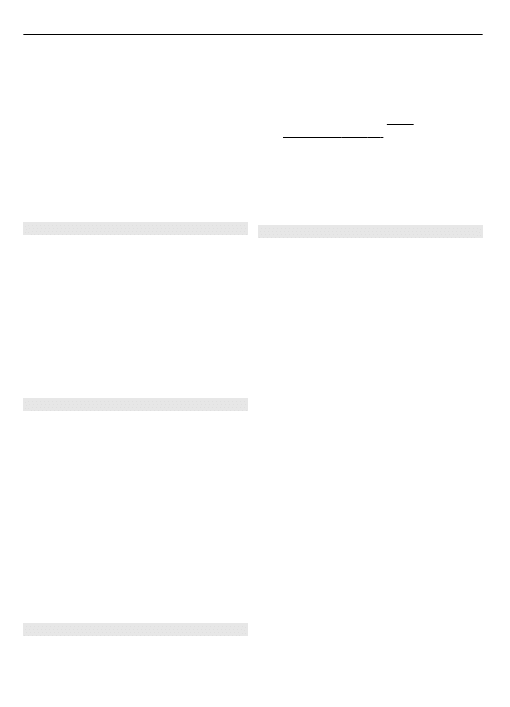
ma sprawdzać, czy na konto nie
nadeszły nowe wiadomości e-mail.
Autopobieranie — aby
automatycznie pobierać nowe
wiadomości z konta e-mail.
3 Jeśli chcesz odbierać powiadomienia
o nadejściu nowych wiadomości e-
mail, wybierz
Menu
>
Wiadomości
>
Ust. wiadomości
>
Wiadomości e-mail
>
Pow. o now.
>
Tak
.
Wiadomości bezpośrednie
Wiadomości bezpośrednie to wiadomości
tekstowe, które są wyświetlane
natychmiast po odebraniu.
1 Aby utworzyć wiadomość
bezpośrednią, wybierz
Menu
>
Wiadomości
>
Utwórz wiadom.
>
Wiad. bezpośredn.
.
2 Wprowadź numer odbiorcy, napisz
wiadomość (minimum 70 znaków), a
następnie wybierz
Wyślij
.
Czat
Czat (usługa sieciowa) umożliwia
wysyłanie krótkich wiadomości
tekstowych do użytkowników w trybie
online. Aby korzystać z takiej możliwości,
usługę czatu musisz subskrybować i
zarejestrować się w niej. W sprawie
dostępności tej usługi, cennika i instrukcji
skontaktuj się z usługodawcą. Wygląd
menu może być różny w zależności od
usługodawcy czatu.
Aby połączyć się z usługą, wybierz
Menu
>
Wiadomości
>
Czat
i postępuj
zgodnie z pojawiającymi się na
wyświetlaczu instrukcjami.
Wiadomości audio Nokia Xpress
Wiadomość audio można łatwo utworzyć
i wysyłać za pośrednictwem usługi MMS.
1 Wybierz
Menu
>
Wiadomości
>
Utwórz wiadom.
>
Wiadomość
audio
. Otworzy się aplikacja
Dyktafon.
2 Nagraj wiadomość.
3 W polu
Do:
wprowadź co najmniej
jeden numer telefonu lub wybierz
Dodaj
, aby pobrać numer.
4 Aby wysłać wiadomość, wybierz
Wyślij
.
Ustawienia wiadomości
Wybierz
Menu
>
Wiadomości
>
Ust.
wiadomości
i jedną z następujących
opcji:
Ustawienia ogólne — w celu
zapisywania w telefonie kopii wysyłanych
wiadomości, nadpisywania starych
wiadomości w przypadku zapełnienia
pamięci wiadomości oraz w celu
ustawienia innych preferencji
dotyczących wiadomości.
Wiadomości SMS — w celu zezwolenia
na raporty doręczenia, ustawienia
centrów wiadomości dla wiadomości SMS
oraz SMS e-mail, w celu wybrania typu
obsługi znaków oraz ustawienia innych
preferencji związanych z wiadomościami
tekstowymi.
Wiadomości MMS — w celu zezwolenia
na raporty doręczenia, ustawienia
wyglądu wiadomości multimedialnych, w
celu zezwolenia na odbiór wiadomości
multimedialnych i reklam oraz ustawienia
innych preferencji dotyczących
wiadomości multimedialnych.
Wiadomości e-mail — w celu
zezwolenia na odbiór wiadomości e-mail,
ustawienia rozmiaru obrazów w
wiadomościach e-mail i ustawienia
innych preferencji dotyczących
wiadomości e-mail.
26 Bądź w stałym kontakcie ze światem
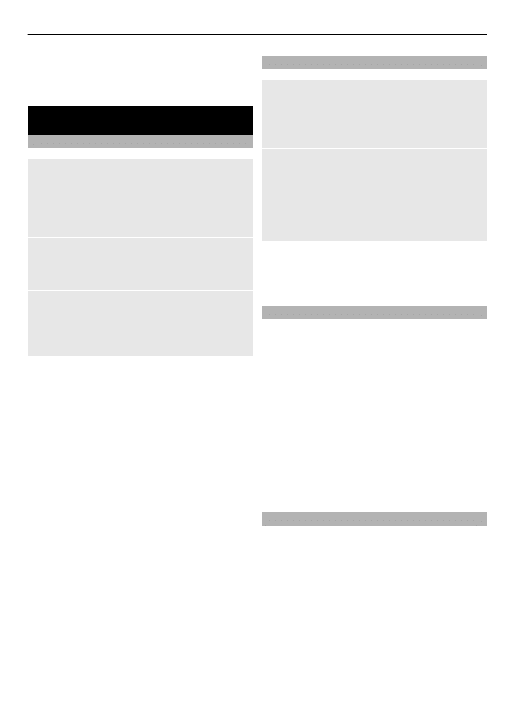
Wiadom. serwisowe — w celu
aktywowania wiadomości sieciowych i
ustawienia ich preferencji.
Zdjęcia i wideo
Robienie zdjęcia
Włączanie kamery w trybie robienia
zdjęć
Wybierz
Menu
>
Multimedia
>
Kamera
lub przewiń w lewo bądź w prawo, jeśli
funkcja wideo jest włączona.
Kadrowanie
W trybie kamery przewijaj w górę lub w
dół.
Robienie zdjęcia
Wybierz
Zrób zdj.
. Telefon zapisuje
zdjęcia na karcie pamięci (jeśli jest
dostępna) lub w pamięci telefonu.
Wybierz
Opcje
>
Flesz
>
Włącz flesz
, aby
wszystkie zdjęcia były robione z użyciem
lampy błyskowej, lub
Automatycznie
,
aby lampa błyskowa włączała się
automatycznie przy słabym oświetleniu.
Gdy używasz lampy błyskowej, zachowaj
bezpieczną odległość. Nie używaj lampy
błyskowej, gdy fotografujesz ludzi lub
zwierzęta z bliskiej odległości. Robiąc
zdjęcie, nie zasłaniaj lampy błyskowej.
Aby zrobione zdjęcie pojawiało się na
wyświetlaczu, wybierz
Opcje
>
Ustawienia
>
Czas podgl. zdjęcia
oraz
czas podglądu. W czasie podglądu
wybierz
Wróć
, aby zrobić kolejne zdjęcie,
lub wybierz
Wyślij
, aby wysłać zdjęcie
jako wiadomość multimedialną.
Tym urządzeniem można robić zdjęcia o
rozdzielczości 1944 x 2592 piksele.
Nagrywanie pliku wideo
Włączanie funkcji wideo
Wybierz
Menu
>
Multimedia
>
Wideo
lub przewiń w lewo bądź w prawo, jeśli
funkcja kamery jest włączona.
Nagrywanie plików wideo
Aby rozpocząć nagrywanie, wybierz
Nagraj
; aby przerwać nagrywanie,
wybierz
Pauza
; aby wznowić
nagrywanie, wybierz
Włącz
; aby
zatrzymać nagrywanie, wybierz
Stop
.
Telefon zapisuje pliki wideo na karcie
pamięci (jeśli jest dostępna) lub w pamięci
telefonu.
Kamera i opcje wideo
W trybie zdjęciowym lub w trybie wideo
wybierz
Opcje
i skorzystaj z
następujących możliwości:
Efekty — Do zrobienia zdjęcia
wykorzystaj różne efekty (na przykład
skalę szarości lub fałszywy kolor).
Balans bieli — Przystosuj kamerę do
aktualnych warunków oświetlenia.
Ustawienia — Zmień ustawienia drugiej
kamery i ustawienia wideo oraz wybierz
miejsce przechowywania zdjęć i nagrań
wideo.
Galeria
Zarządzaj zdjęciami, plikami wideo,
plikami muzycznymi, tematami,
grafikami, dzwonkami, nagraniami i
odebranymi plikami. Są one
przechowywane w pamięci telefonu lub
na karcie pamięci i mogą być
pogrupowane w folderach.
Telefon obsługuje system kluczy
aktywacji, który chroni kupowane
materiały. Przed pobraniem materiałów
sprawdzaj ich zawartość i warunki
Zdjęcia i wideo 27
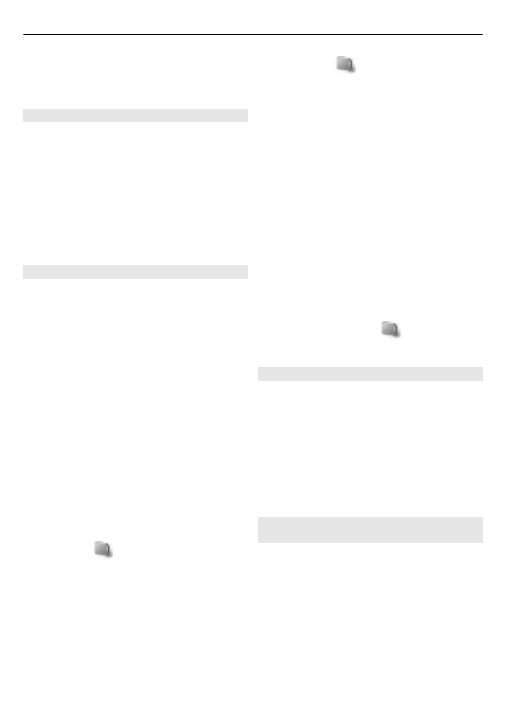
dostawy, a także klucz aktywacji,
ponieważ samo pobranie może się wiązać
z poniesieniem pewnych kosztów.
Foldery i pliki
Aby wyświetlić listę folderów, wybierz
Menu
>
Galeria
.
Aby wyświetlić listę plików w folderze,
wybierz folder i
Otwórz
.
Aby przy przenoszeniu pliku wyświetlić
foldery karty pamięci, przewiń do tej karty
i naciśnij prawą krawędź klawisza
przewijania.
Karta pamięci
Karty pamięci można używać do
przechowywania plików multimedialnych
(np. plików wideo, utworów muzycznych,
plików audio i zdjęć) oraz wiadomości.
Na karcie pamięci, w menu
Galeria
mogą
znajdować się foldery z materiałami, z
których korzysta telefon (na przykład
Tematy
).
Formatowanie karty pamięci
Niektóre karty pamięci są już fabrycznie
sformatowane, a inne wymagają
formatowania. W czasie formatowania
karty pamięci są z niej trwale usuwane
wszystkie dane.
1 Aby sformatować kartę pamięci,
wybierz
Menu
>
Galeria
lub
Aplikacje
, wybierz folder na karcie
pamięci
, a następnie
Opcje
>
Sformatuj kartę
>
Tak
.
2 Po zakończeniu formatowania
wprowadź nazwę dla karty pamięci.
Blokowanie karty pamięci
Aby ustawić hasło (składające się z
maksymalnie 8 znaków), które
uniemożliwia niepowołanym osobom
dostęp do karty pamięci, wybierz folder
karty pamięci
i
Opcje
>
Ustaw
hasło
.
Hasło jest zapisane w pamięci telefonu.
Oznacza to, że korzystając z karty pamięci
w tym samym telefonie, nie trzeba
wpisywać go ponownie. Jeśli jednak karta
pamięci zostanie przełożona do innego
urządzenia, pojawi się żądanie podania
tego hasła.
Aby usunąć hasło, wybierz
Opcje
>
Usuń
hasło
.
Sprawdzanie stopnia zajętości
pamięci
Aby sprawdzić zużycie pamięci w
wypadku różnych grup danych i pamięć
dostępną do zainstalowania nowego
oprogramowania na karcie pamięci,
wybierz kartę pamięci
i
Opcje
>
Szczegóły
.
Drukowanie zdjęć
Twój telefon obsługuje funkcję Nokia
XpressPrint, która umożliwia drukowanie
zdjęć w formacie JPEG.
1 Za pomocą kabla USB danych połącz
telefon z kompatybilną drukarką.
2 Wybierz zdjęcie, które chcesz
wydrukować, i wybierz
Opcje
>
Drukuj
.
Udostępnianie online zdjęć i plików
wideo
Do udostępniania zdjęć i plików wideo
korzystaj online z kompatybilnej usługi
udostępniania w internecie.
Aby korzystać z możliwości udostępniania
online, musisz subskrybować
odpowiednią usługę.
Aby wysłać zdjęcie lub plik wideo do
usługi udostępniania online, wybierz plik
28 Zdjęcia i wideo
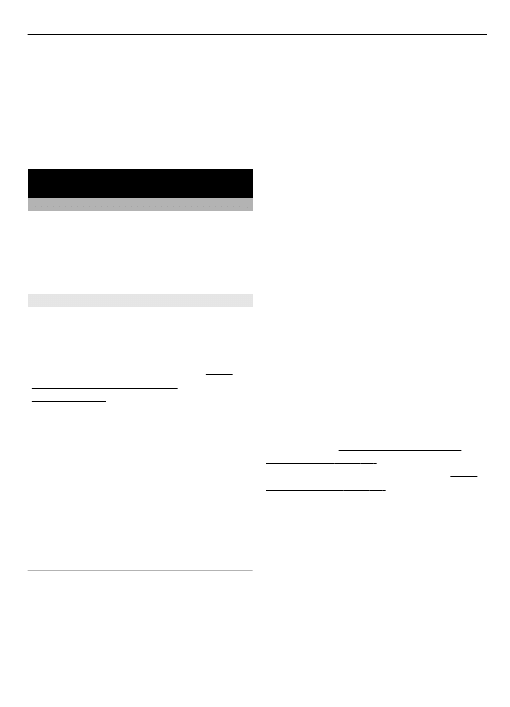
z folderu Galeria i opcję
Opcje
>
Wyślij
>
Prześlij do int.
.
Więcej o udostępnianiu online i
kompatybilnych usługodawcach
przeczytasz na stronach pomocy do
produktów Nokia lub w lokalnej witrynie
firmy Nokia.
Rozrywka
Słuchanie muzyki
Muzyki z możesz słuchać z jej odtwarzacza
lub radia, a głos i inne dźwięki możesz
nagrywać za pomocą dyktafonu. Pobierz
muzykę z internetu lub skopiuj pliki
muzyczne z komputera.
Odtwarzacz muzyki
W telefonie jest odtwarzacz muzyki do
słuchania utworów lub innych plików
dźwiękowych MP3 lub AAC, które za
pomocą pakietu Nokia PC Suite zostały
pobrane do telefonu z internetu.
Odtwarzacz ten
umożliwia również przeglądanie
nagranych lub pobranych plików wideo.
Muzyka i pliki wideo zapisane w folderze
muzycznym, w pamięci telefonu lub na
karcie pamięci są automatycznie
wykrywane i dodawane do fonoteki.
Aby otworzyć odtwarzacz muzyki,
wybierz
Menu
>
Multimedia
>
Odtw.
muzyki
.
Menu Muzyki
Z tego menu można uzyskać dostęp do
plików audio i wideo zapisanych w
pamięci telefonu lub na karcie pamięci,
pobierać nagrania muzyczne i wideo z
internetu, a także oglądać kompatybilne
strumienie wideo z serwerów sieciowych
(usługa sieciowa).
Aby posłuchać muzyki lub obejrzeć klip
wideo, wybierz z folderu żądany plik i
wybierz
Odtwórz
.
Aby pobrać pliki z internetu, wybierz
Opcje
>
Pobieranie
i wybierz stronę
internetową.
Aby po dodaniu nowych utworów
uaktualnić fonotekę, wybierz
Opcje
>
Uakt. bibliotekę
.
Tworzenie listy odtwarzania
Aby utworzyć listę odtwarzania
wybranych utworów:
1 Wybierz
Listy utworów
>
Utw. listę
utwor.
i wprowadź nazwę listy
odtwarzania.
2 Z wyświetlonych list dodaj utwory lub
klipy wideo.
3 Wybierz
Gotowe
, aby zapisać listę
odtwarzania.
Konfigurowanie usługi
strumieniowania
Ustawienia transmisji strumieniowych
możesz otrzymać w postaci wiadomości
konfiguracyjnej wysłanej przez
usługodawcę.
Ustawienia te
możesz także wprowadzić ręcznie.
Aby uaktywnić ustawienia:
1 Wybierz
Opcje
>
Pobieranie
>
Ustaw. strumienia
>
Konfiguracja
.
2 Do transmisji strumieniowych
wybierz usługodawcę, ustawienie
Domyślne
lub
Własna
konfiguracja
.
3 Wybierz
Konto
i spośród aktywnych
ustawień konfiguracji wybierz konto
usługi strumieniowania.
Rozrywka 29
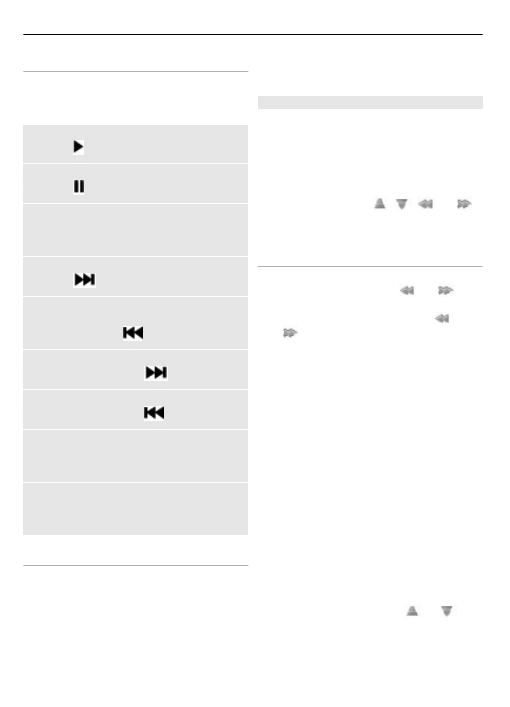
Odtwarzanie utworów
Sterowanie odtwarzaczem muzyki za
pomocą wirtualnych klawiszy na
wyświetlaczu.
Uruchomienie odtwarzacza
Wybierz .
Przerywanie odtwarzania
Wybierz .
Regulacja siły głosu
Naciśnij górną lub dolną część klawisza
przewijania.
Przeskok do następnego utworu
Wybierz
.
Przeskok na początek poprzedniego
utworu
Dwa razy wybierz
.
Szybkie przewijanie do przodu
Wybierz i przytrzymaj
.
Przewijanie do tyłu
Wybierz i przytrzymaj
.
Zamykanie menu muzyki
Naciśnij klawisz zakończenia. Muzyka
będzie dalej odtwarzana.
Zatrzymanie odtwarzania
Naciśnij i przytrzymaj klawisz
zakończenia.
Zmiana wyglądu odtwarzacza muzyki
W telefonie zapisanych jest kilka
tematów, za pomocą których można
zmienić wygląd odtwarzacza muzyki.
Wybierz
Menu
>
Multimedia
>
Odtw.
muzyki
>
Idź do Odtw. muz.
>
Opcje
>
Ustawienia
>
Temat Odtw. muzyki
i
jeden z wymienionych na liście tematów.
Klawisze wirtualne mogą się zmieniać w
zależności od tematów.
Radio
Wybierz
Menu
>
Multimedia
>
Radio
.
Aby zmienić siłę głosu, wybierz
Opcje
>
Głośność
.
Aby użyć widocznych na wyświetlaczu
klawiszy graficznych , , lub ,
przewiń w górę, w dół, w lewo lub w
prawo.
Szukanie stacji radiowych
1 Aby rozpocząć wyszukiwanie,
wybierz i przytrzymaj lub . Aby
zmieniać częstotliwość radiową co
0,05 MHz, wybierz na krótko lub
.
2 Aby zapisać stację radiową w
komórce pamięci, wybierz
Opcje
>
Zapisz stację
.
3 Aby wprowadzić nazwę stacji
radiowej, wybierz
Opcje
>
Stacje
>
Opcje
>
Zmień nazwę
.
Wybierz
Opcje
i skorzystaj z
następujących opcji:
Szukaj wszyst. stacji — aby
automatycznie wyszukiwać stacje
radiowe dostępne w miejscu
przebywania
Ustaw częstotliwość — aby wprowadzić
częstotliwość żądanej stacji radiowej
Stacje — aby wyświetlić listę zapisanych
stacji radiowych, zmienić ich nazwy lub
usunąć
Aby zmienić stację, wybierz lub , lub
naciśnij klawisze numeryczne
odpowiadające numerowi, który ma
żądana stacja na liście.
30 Rozrywka
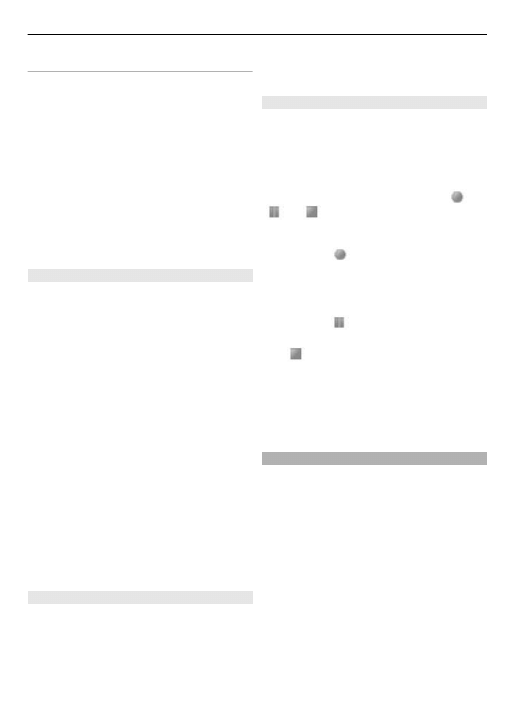
Ustawienia radia
Wybierz
Opcje
>
Ustawienia
i jedną z
następujących opcji:
RDS włączony — Wyświetlaj informacje
RDS.
Autom. zm. częst. wł. — Włącz
automatyczne przełączanie na
częstotliwość zapewniającą najlepszy
odbiór nastawionej stacji (funkcja
dostępna z włączonym systemem RDS).
Tryb stereo lub Tryb mono — Uaktywnij
tryb stereo lub mono.
Temat radia — Wybierz temat radia.
Korektor
W trakcie korzystania z odtwarzacza
muzyki można korygować dźwięk.
Wybierz
Menu
>
Multimedia
>
Korektor
.
Aby uaktywnić jedną z predefiniowanych
konfiguracji korektora, wskaż żądaną
konfigurację i wybierz
Uaktywnij
.
Tworzenie nowej konfiguracji
korektora
1 Wybierz jeden z dwóch ostatnich
zestawów na liście, a następnie
wybierz
Opcje
>
Edytuj
.
2 Przewiń w lewo lub w prawo, aby
uzyskać dostęp do wirtualnych
suwaków, bądź w górę lub w dół, aby
zmienić ich położenie.
3 Aby zapisać nową konfigurację
ustawień i nazwać ją, wybierz
Zapisz
i
Opcje
>
Zmień nazwę
.
Poszerzanie stereo
Funkcja poszerzania stereo pozwala
uzyskać szerszy efekt stereo podczas
korzystania ze stereofonicznego zestawu
słuchawkowego.
Aby ją włączyć, wybierz
Menu
>
Multimedia
>
Poszerz. stereo
.
Dyktafon
Można nagrywać wypowiedzi, muzykę lub
rozmowy telefoniczne i zapisywać je w
folderze
Galeria
.
Wybierz
Menu
>
Multimedia
>
Dyktafon
. Aby używać widocznych na
wyświetlaczu klawiszy graficznych ,
lub , przewijaj w lewo lub w prawo.
Nagrywanie dźwięku
1 Wybierz lub, w trakcie połączenia,
wybierz
Opcje
>
Nagrywaj
. O tym, że
rozmowa jest nagrywana, informuje
emitowany od czasu do czasu cichy
dźwięk. Aby zatrzymać nagrywanie,
wybierz .
2 Aby zakończyć nagrywanie, wybierz
. Nagrania są zapisywane w
folderze Nagrania w menu Galeria.
Wybierz
Opcje
, aby odtworzyć lub wysłać
ostatnie nagranie, przejść do listy nagrań
lub wybrać pamięć i folder do zapisywania
nagrań.
Internet
Przeglądarka w telefonie umożliwia
dostęp do wielu usług internetowych.
Wygląd stron internetowych zależy od
rozmiaru wyświetlacza. Niektóre
szczegóły stron internetowych mogą nie
być widoczne.
Ważne: Korzystaj wyłącznie z usług
zaufanych, które zapewniają właściwą
ochronę przed niebezpiecznym
oprogramowaniem.
W sprawie dostępności tych usług i
związanych z nimi opłat i instrukcji
skontaktuj się z usługodawcą.
Rozrywka 31
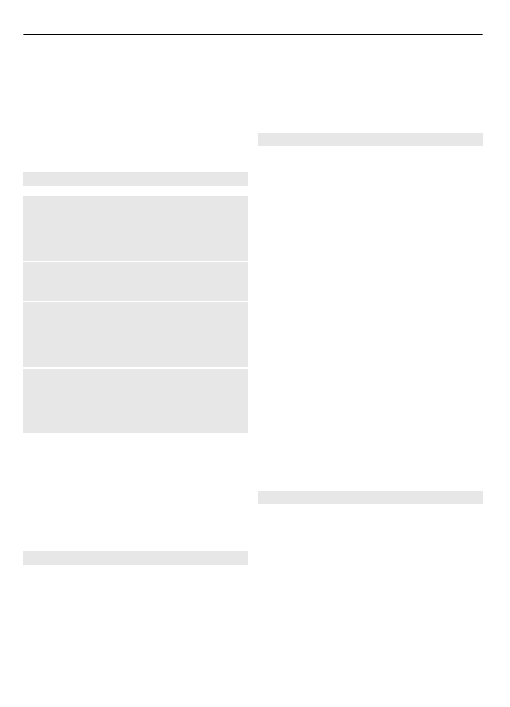
Ustawienia konfiguracji wymaganej do
przeglądania stron można otrzymać w
postaci wiadomości konfiguracyjnej
wysłanej przez usługodawcę.
Aby ustawić usługę, wybierz
Menu
>
Web
>
Ust. internetowe
>
Ustaw.
konfiguracji
, konfigurację i konto usługi.
Połączenie z usługą
Połączenie z usługą sieciową
Wybierz
Menu
>
Web
>
Strona
główna
; lub w trybie gotowości naciśnij i
przytrzymaj 0.
Pokaż listę zakładek
Wybierz
Menu
>
Web
>
Zakładki
.
Wejdź na ostatnio używaną stronę
internetową
Wybierz
Menu
>
Web
>
Ostatni adr.
web
.
Wprowadź adres internetowy i połącz
się
Wybierz
Menu
>
Web
>
Idź do adresu
.
Wprowadź adres i wybierz
OK
.
Po połączeniu się z usługą możesz zacząć
przeglądać związane z nią strony. Funkcje
klawiszy telefonu mogą być różne w
różnych usługach. Postępuj zgodnie z
instrukcjami wyświetlanymi na ekranie
telefonu. Aby uzyskać więcej informacji na
ten temat, zwróć się do usługodawcy.
Ustawienia wyglądu
W trakcie przeglądania internetu wybierz
Opcje
>
Ustawienia
i skorzystaj z
następujących opcji:
Wyświetlanie — Wybierz rozmiar
czcionki, miejsce wyświetlania zdjęć i
sposób wyświetlania tekstu.
Ogólne — Zdecyduj, czy adresy
internetowe mają być wysyłane w
formacie Unicode (UTF-8), czy
JavaScript™ ma być uruchomiony, a
ponadto wybierz typ kodowania treści.
Dostępne opcje mogą się różnić.
Pamięć cache
Pamięć cache to pamięć buforowa, która
służy do tymczasowego przechowywania
danych. Po każdej, udanej lub nieudanej,
próbie uzyskania dostępu do poufnych,
wymagających podania hasła informacji,
pamięć cache należy wyczyścić.
Informacje lub usługi, do których
uzyskano dostęp, są przechowywane w
pamięci cache.
Cookie to dane, które strona internetowa
zapisuje w pamięci cache telefonu. Cookie
są zapisane do momentu wyczyszczenia
pamięci cache.
1 Aby podczas przeglądania stron
wyczyścić cache, wybierz
Opcje
>
Narzędzia
>
Opróżnij cache
.
2 Aby zezwolić lub nie zezwolić na
odbiór cookies, wybierz
Menu
>
Web
>
Ust. internetowe
>
Zabezpieczenia
>
Cookies
; lub
podczas przeglądania wybierz
Opcje
>
Ustawienia
>
Zabezpieczenia
>
Cookies
.
Zabezpieczenia przeglądarki
Funkcje zabezpieczeń są potrzebne w
niektórych usługach, takich jak usługi
bankowe lub zakupy online. Do takich
połączeń wymagane są certyfikaty
bezpieczeństwa i ewentualnie moduł
zabezpieczeń, który może być dostępny
na karcie SIM. Aby uzyskać więcej
informacji, skontaktuj się z usługodawcą.
Aby wyświetlić lub zmienić ustawienia
modułu zabezpieczeń albo zobaczyć listę
dostępnych w telefonie certyfikatów
uwierzytelnienia lub użytkownika,
32 Rozrywka
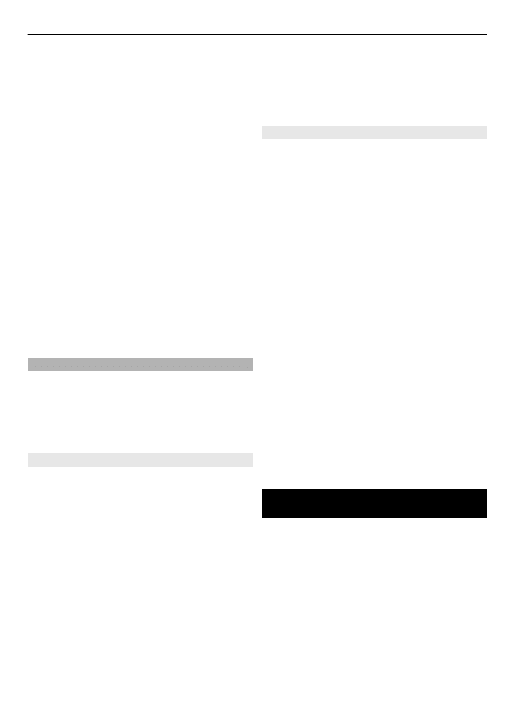
wybierz
Menu
>
Ustawienia
>
Zabezpieczenia
>
Ust. modułu
zabezp.
,
Certyfikaty autoryz.
lub
Certyfikaty użytkow.
.
Ważne: Nawet jeśli użycie certyfikatów
istotnie zmniejsza ryzyko związane ze
zdalnymi połączeniami oraz instalacją
oprogramowania, to aby korzystać ze
zwiększonego poziomu bezpieczeństwa,
należy ich używać w sposób prawidłowy.
Samo istnienie certyfikatu nie stanowi
żadnego zabezpieczenia; menedżer
certyfikatów musi bowiem zawierać
jeszcze właściwe, autentyczne lub godne
zaufania certyfikaty. Certyfikaty mają
ograniczony czas ważności. Jeżeli pojawi
się komunikat „Certyfikat wygasł” lub
„Certyfikat już nieważny”, a certyfikat
powinien być ważny, sprawdź, czy data i
godzina w urządzeniu są prawidłowo
ustawione.
Gry i aplikacje
Zarządzanie grami i aplikacjami. W Twoim
telefonie może być zainstalowanych kilka
gier i aplikacji. Są one przechowywane w
pamięci telefonu lub na karcie pamięci i
mogą być pogrupowane w folderach.
Uruchamianie aplikacji
Wybierz
Menu
>
Aplikacje
>
Gry
,
Karta
pamięci
lub
Kolekcja
. Wskaż grę lub
aplikację i wybierz
Otwórz
.
Aby ustawić opcje dźwięków,
podświetlenia i wibracji w grze, wybierz
Menu
>
Aplikacje
>
Opcje
>
Ustawienia aplikacji
.
Dostępne mogą być inne opcje:
Sprawdź wersję — aby sprawdzić, czy
nową wersję aplikacji można już pobrać z
sieci (usługa sieciowa)
Witryna internet. — aby uzyskać dostęp
do dodatkowych informacji w internecie
związanych z aplikacją (usługa sieciowa),
jeśli są one dostępne.
Dostęp aplikacji — aby ograniczyć
dostęp aplikacji do sieci.
Pobieranie aplikacji
Telefon ten przystosowany jest do
aplikacji Java J2ME. Przed pobraniem
aplikacji należy sprawdzić, czy jest ona
kompatybilna z tym telefonem.
Ważne: Instaluj i używaj jedynie aplikacji
oraz innych programów otrzymanych z
zaufanych źródeł. Mogą to być na przykład
aplikacje, które przeszły test Symbian
Signed lub Java Verified™.
Nowe aplikacje i gry można pobierać na
kilka różnych sposobów:
•
Wybierz
Menu
>
Aplikacje
>
Opcje
>
Pobieranie
>
Pobieranie
aplikacji
lub
Pobieranie gier
.
Zostanie wyświetlona lista
dostępnych zakładek.
•
Aby pobrać aplikacje do telefonu, użyj
programu Nokia Application Installer
z pakietu PC Suite.
W sprawie dostępności usług i
związanych z nimi opłat skontaktuj się z
usługodawcą.
Mapy
Możesz przeglądać mapy różnych miast i
krajów, wyszukiwać adresy i ciekawe
miejsca, planować trasy z jednej
lokalizacji do drugiej, zapisywać
lokalizacje jako punkty orientacyjne i
wysyłać je do kompatybilnych urządzeń.
Prawie całość kartografii cyfrowej jest w
pewnym stopniu niedokładna i niepełna.
Nie należy nigdy polegać wyłącznie na
kartografii pobranej do użytku w tym
urządzeniu.
Mapy 33
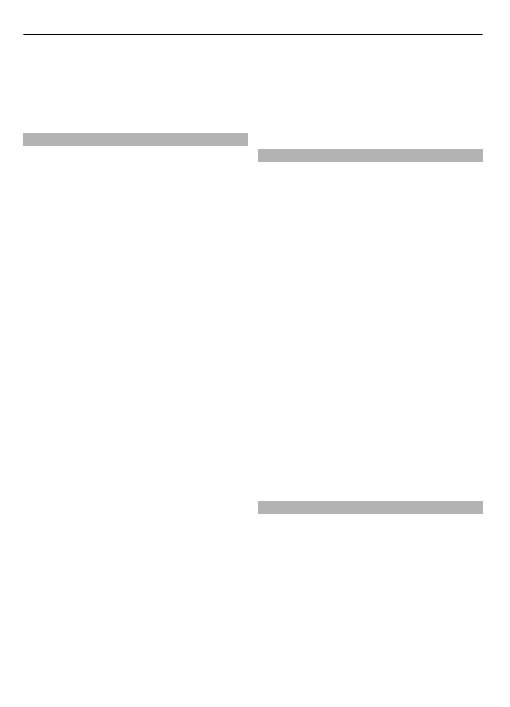
Aby korzystać z aplikacji Mapy, wybierz
Menu
>
Mapy
i użyj dostępnych opcji.
Szczegółowe informacje o aplikacji Mapy
znajdziesz na stronie maps.nokia.com.
Pobieranie map
Telefon może zawierać na karcie pamięci
wstępnie zainstalowane mapy. Nowe
zestawy map możesz pobierać przez
internet, korzystając z aplikacji
komputerowej Nokia Map Loader.
Nokia Map Loader
Aby pobrać oprogramowanie Nokia Map
Loader na komputer i uzyskać dalsze
instrukcje, odwiedź witrynę
www.maps.nokia.com.
Przed pierwszym pobieraniem nowych
map upewnij się, że karta pamięci jest
włożona do telefonu.
Wybierz
Menu
>
Organizer
>
Mapy
, aby
przeprowadzić początkową konfigurację.
Aby zmienić wybór map dostępnych na
karcie pamięci, użyj aplikacji Nokia Map
Loader do usunięcia wszystkich map z
karty pamięci i pobrania nowego
zestawu, co zagwarantuje, że wszystkie
mapy będą pochodzić z tego samego
wydania.
Sieciowa usługa dostawy map
Telefon można tak ustawić, aby
automatycznie pobierał brakujące w
telefonie mapy, gdy będą potrzebne.
Wybierz
Menu
>
Organizer
>
Mapy
>
Ustawienia
>
Ustawienia sieciowe
>
Zezwól na uż. sieci
>
Tak
lub
W sieci
macierzystej
.
Aby wyłączyć automatyczne pobieranie
map, wybierz
Nie
.
Uwaga: Pobieranie materiałów takich
jak mapy, zdjęcia satelitarne, pliki
głosowe, przewodniki lub informacje o
ruchu drogowym może wiązać się z
transmisją dużych ilości danych (usługa
sieciowa).
Mapy i system GPS
Do obsługi aplikacji Mapy można używać
systemu GPS (Global Positioning System).
Pozwala to mierzyć odległości, określać
swoje położenie i współrzędne.
Aby można było używać funkcji GPS w
telefonie, konieczne jest skojarzenie
telefonu z kompatybilnym, zewnętrznym
odbiornikiem sygnału GPS przy użyciu
bezprzewodowej technologii Bluetooth.
Więcej informacji można znaleźć w
instrukcji obsługi urządzenia GPS.
Po skojarzeniu przez Bluetooth
urządzenia GPS z telefonem może upłynąć
kilka minut zanim telefon wyświetli
aktualne położenie. Kolejne połączenia
powinny być już nawiązywane szybciej,
chyba że urządzenie GPS nie było używane
przez kilka dni lub znajdujesz się bardzo
daleko od ostatniego miejsca, w którym
było ono używane — wykrycie i
wyświetlenie położenia może w takich
sytuacjach potrwać kilka minut.
Usługi dodatkowe
Aplikację Mapy można zaktualizować o
pełną nawigację głosową, co wymaga
licencji regionalnej. Do korzystania z tej
usługi niezbędne jest kompatybilne,
zewnętrzne urządzenie GPS obsługujące
bezprzewodową technologię Bluetooth.
Aby wykupić usługę nawigacji z
przewodnikiem głosowym, wybierz
Menu
>
Organizer
>
Mapy
>
Dodatkowe usługi
>
Kup nawigację
i
postępuj zgodnie z instrukcjami.
34 Mapy
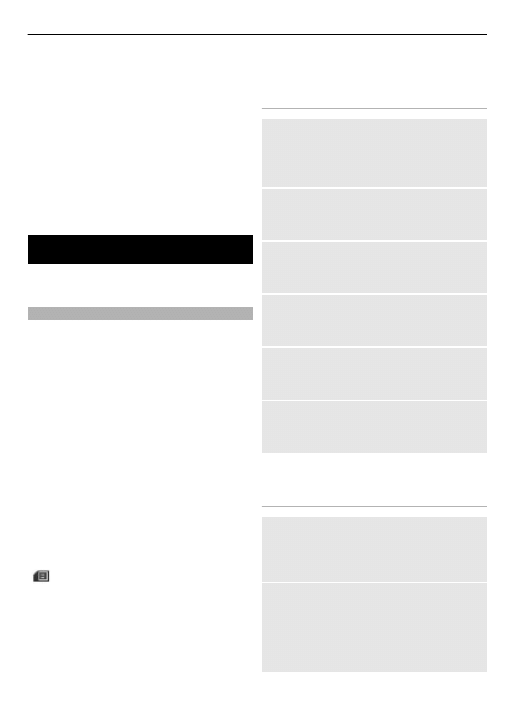
Aby korzystać z nawigacji z
przewodnikiem głosowym, konieczne jest
wydanie zezwolenie dla aplikacji Mapy na
korzystanie z połączenia sieciowego.
Licencja na nawigację jest powiązana z
kartą SIM. Po włożeniu do telefonu innej
karty SIM i uruchomieniu nawigacji
zobaczysz komunikat o konieczności
zakupienia licencji. W trakcie procedury
zakupu możesz przenieść istniejącą
licencję na nawigację na nową kartę SIM
bez dodatkowych opłat.
Organizacja
Telefon pomoże Ci zorganizować wiele
spraw.
Zarządzanie kontaktami
Opisy, numery telefonów i adresy zapisuj
jako kontakty w pamięci telefonu lub w
pamięci karty SIM.
Wybierz
Menu
>
Kontakty
.
Wybór pamięci na kontakty
W pamięci telefonu można zapisywać
kontakty wraz z dodatkowymi
szczegółami, takimi jak różne numery
telefonów i adnotacje tekstowe. Dla
ograniczonej liczby kontaktów można
również zapisać zdjęcie, dźwięk lub plik
wideo.
W pamięci karty SIM można zapisywać
kontakty w postaci opisu i jednego tylko
numeru telefonu. Kontakty zapisane w
pamięci karty SIM oznaczone są symbolem
.
1 Wybierz
Ustawienia
>
Wybór
pamięci
, aby do zapisywania
kontaktów wybrać pamięć telefonu,
pamięć karty SIM lub obie te pamięci.
2 Wybierz
Telefon i SIM
, aby kontakty
wywoływać z obu pamięci.
Zapisywane nowe kontakty znajdą się
one w pamięci telefonu.
Obsługa kontaktów
Wyszukiwanie kontaktu
Menu
>
Kontakty
>
Kontakty
Przewiń listę kontaktów lub wprowadź
początkowe znaki (litery) opisu kontaktu.
Zapisywanie opisu i numeru telefonu
Kontakty
>
Opcje
>
Dodaj nowy
kontakt
Dodawanie i edycja szczegółów
Wybierz,
Więcej
>
Opcje
>
Dodaj
szczegół
i jedną z dostępnych opcji.
Usuwanie szczegółów
Wskaż kontakt i wybierz
Więcej
. Wskaż
szczegół i wybierz
Opcje
>
Usuń
.
Usuwanie kontaktu
Wskaż kontakt i wybierz
Opcje
>
Usuń
kontakt
.
Usuwanie wszystkich kontaktów
Menu
>
Kontakty
>
Usuń wsz. kont.
>
Z pamięci telefonu
lub
Z karty SIM
.
Kopiowanie lub przenoszenie
kontaktów między kartą SIM i
pamięcią telefonu
Kontakt pojedynczy
Wybierz kontakt, który chcesz skopiować
lub przenieść, po czym wybierz
Opcje
>
Kopiuj kontakt
lub
Przenieś kontakt
.
Kilka kontaktów
Wybierz
Opcje
>
Zaznacz
.
Zaznacz żądane kontakty i wybierz
Opcje
>
Kopiuj zaznaczone
lub
Przenieś zaznaczone
.
Organizacja 35
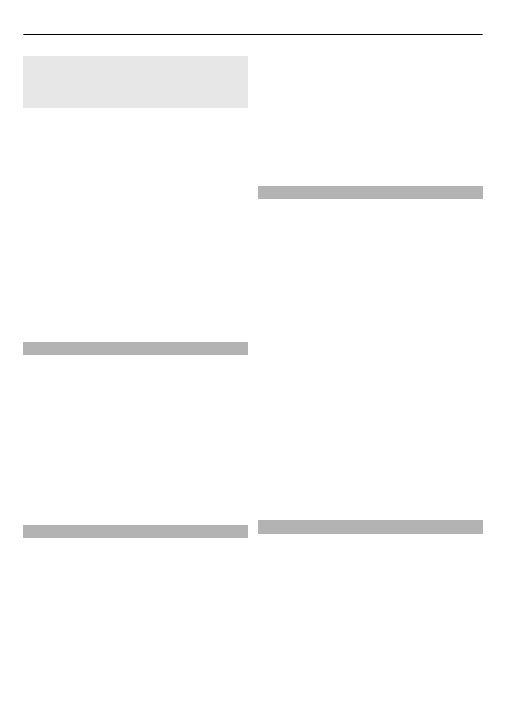
Wszystkie kontakty
Wybierz
Menu
>
Kontakty
>
Skopiuj
kontakty
lub
Przen. kontakty
.
Tworzenie grupy kontaktów
Kontakty możesz pogrupować i każdej
grupie przypisać inny dźwięk dzwonka i
inne zdjęcie.
1 Wybierz
Menu
>
Kontakty
>
Grupy
.
2 Aby utworzyć nową grupę, wybierz
Dodaj
lub
Opcje
>
Dodaj nową
grupę
.
3 Wprowadź nazwę grupy, opcjonalnie
wybierz dla niej zdjęcie i dźwięk
dzwonka, po czym wybierz
Zapisz
.
4 Aby dodać kontakty do grupy, wskaż
żądaną grupę i wybierz
Pokaż
>
Dodaj
.
Wizytówki
Dane o kontakcie (tzw. wizytówki) można
odbierać i wysyłać do kompatybilnego
urządzenia, które obsługuje standard
vCard.
Aby wysłać wizytówkę, wyszukaj żądany
kontakt i wybierz
Więcej
>
Opcje
>
Wyślij wizytówkę
.
Gdy odbierzesz wizytówkę, wybierz
Pokaż
>
Zapisz
, aby tę wizytówkę
zapisać w pamięci telefonu.
Data i godzina
Aby zmienić typ zegara, godzinę, strefę
czasową lub datę, wybierz
Menu
>
Ustawienia
>
Data i godzina
.
Przekraczając granicę strefy czasowej,
wybierz
Menu
>
Ustawienia
>
Data i
godzina
>
Ustaw. daty i godziny
>
Strefa czasowa:
i przewiń w lewo lub w
prawo, aby wybrać nową strefę czasową.
Data i godzina zostaną ustawione zgodnie
z aktualną strefą czasową, co sprawi, że
pokazany na wyświetlaczu czas odbioru
lub wysłania wiadomości SMS bądź MMS
będzie poprawny.
Na przykład GMT -5 oznacza strefę
czasową Nowego Jorku (Stany
Zjednoczone), znajdującą się 5 godzin na
zachód od Greenwich w Londynie (Wielka
Brytania).
Budzik
Służy do emitowania przez urządzenie
sygnału dźwiękowego o określonej
godzinie.
Ustawianie alarmu
1 Wybierz
Menu
>
Organizer
>
Budzik
.
2 Włącz alarm i wprowadź godzinę
alarmu.
3 Aby alarm włączał się w wybrane dni
tygodnia, wybierz
Powtarzaj:
>
Tak
, a następnie żądane dni.
4 Wybierz dźwięk alarmu.
5 Ustaw czas drzemki i wybierz
Zapisz
.
Wyłączanie alarmu
Aby wyłączyć dzwoniący alarm, wybierz
Stop
. Jeśli alarm pozostanie włączony
przez minutę lub wybierzesz opcję
Drzemka
, alarm wyłączy się na czas
drzemki, a następnie włączy się
ponownie.
Kalendarz
Wybierz
Menu
>
Organizer
>
Kalendarz
.
Bieżący dzień jest otoczony ramką. Jeśli do
danego dnia przypisane są jakieś notatki,
data tego dnia będzie pogrubiona. Aby
przejrzeć notatki związane z danym
dniem, wybierz
Pokaż
. Aby wyświetlić
cały tydzień, wybierz
Opcje
>
Widok
tygodnia
. Aby usunąć wszystkie notatki z
36 Organizacja
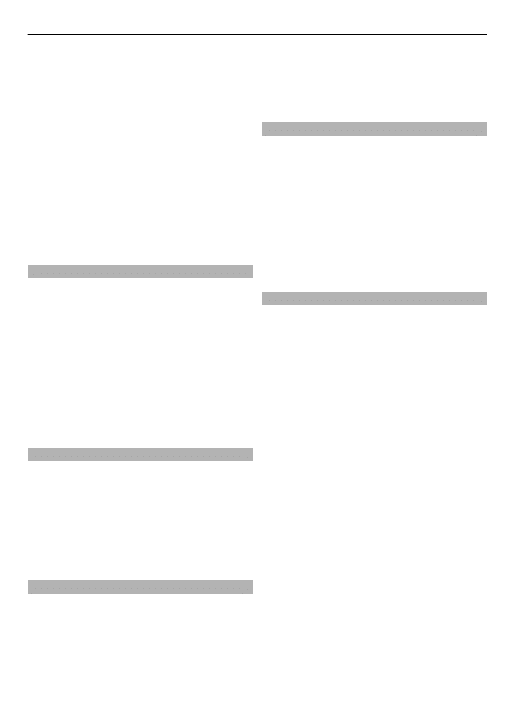
kalendarza, wybierz
Opcje
>
Usuń
notatki
>
Wszystkie notatki
.
Aby edytować ustawienia związane z datą
i godziną, wybierz
Opcje
>
Ustawienia
i
jedną z dostępnych opcji. Aby
automatycznie usuwać stare notatki po
określonym czasie, wybierz
Opcje
>
Ustawienia
>
Autousuw. notatek
i
jedną z dostępnych opcji.
Sporządzanie notatek kalendarza
Przewiń do żądanej daty i wybierz
Opcje
>
Wpisz notatkę
. Wybierz rodzaj
notatki i wypełnij pola.
Lista spraw
Aby utworzyć notatkę o zadaniu, które
musisz wykonać, wybierz
Menu
>
Organizer
>
Lista spraw
.
Aby utworzyć notatkę, jeśli żadna nie
została dodana, wybierz
Dodaj
; w
przeciwnym razie wybierz
Opcje
>
Dodaj
. Wypełnij potrzebne pola i wybierz
Zapisz
.
Aby wyświetlić notatkę, przewiń do niej i
wybierz
Pokaż
.
Notatki
Aby sporządzić notatkę i wysłać ją,
wybierz
Menu
>
Organizer
>
Notatki
.
Jeśli żadna notatka nie została jeszcze
dodana, wybierz
Dodaj
. W przeciwnym
przypadku wybierz
Opcje
>
Zrób
notatkę
. Wpisz treść notatki i wybierz
Zapisz
.
Oprogramowanie Nokia PC Suite
Pakiet Nokia PC Suite umożliwia
porządkowanie plików muzycznych oraz
synchronizację kontaktów, pozycji
kalendarza, notatek i zadań pomiędzy
urządzeniem a kompatybilnym
komputerem lub zdalnym serwerem
internetowym (usługa sieciowa). Więcej
informacji oraz łącze do pobrania pakietu
PC Suite można znaleźć na stronie
Kalkulator
W telefonie masz do dyspozycji kalkulator
standardowy, naukowy i finansowy.
Wybierz
Menu
>
Organizer
>
Kalkulator
i spośród dostępnych opcji
wybierz typ kalkulatora oraz instrukcje
działań.
Kalkulator ten ma ograniczoną
dokładność i służy jedynie do prostych
obliczeń.
Minutnik
Minutnik zwykły
1 Aby uaktywnić minutnik, wybierz
Menu
>
Organizer
>
Minutnik
>
Zwykły minutnik
, wprowadź czas i
napisz notatkę, która pojawi się po
upływie zadanego czasu. Aby zmienić
wprowadzony czas, wybierz
Zmień
czas
.
2 Aby uruchomić minutnik, wybierz
Start
.
3 Aby zatrzymać minutnik, wybierz
Stop
.
Minutnik interwałów
1 Aby uruchomić minutnik interwałów,
który umożliwia mierzenie do 10
odcinków czasu, wprowadź najpierw
ich długości.
2 Wybierz
Menu
>
Organizer
>
Minutnik
>
Minutnik interwał.
.
3 Aby uruchomić minutnik, wybierz
Uruchom minutnik
>
Start
.
Aby wybrać sposób, w jaki minutnik
interwałów ma rozpoczynać następny
okres, wybierz
Menu
>
Organizer
>
Minutnik
>
Ustawienia
>
Kont. do
Organizacja 37
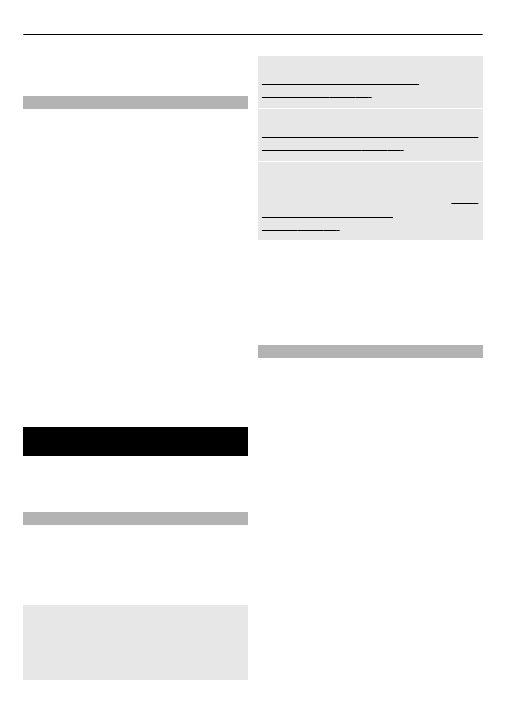
nast. okresu
i jedną z następujących
opcji.
Stoper
Stoper pozwala mierzyć czas łączny,
odcinki czasu oraz czasy pośrednie.
Wybierz
Menu
>
Organizer
>
Stoper
i
jedną spośród następujących opcji:
Równolegle — aby uruchomić pomiar
odcinka czasu. Aby wyzerować stoper bez
zapisywania wyników, wybierz
Opcje
>
Zeruj stoper
.
Pośrednie — aby uzyskać czasy
pośrednie.
Kontynuuj — aby wyświetlić czas
odmierzany w tle.
Pokaż ostatni — aby wyświetlić ostatni
wynik pomiaru, o ile stoper nie został
wyzerowany.
Pokaż czasy lub Usuń czasy — aby
wyświetlić lub usunąć zapisane wyniki
pomiarów czasu.
Aby stoper odmierzał czas w tle, naciśnij
klawisz zakończenia.
Pomoc techniczna i aktualizacje
Firma Nokia pomaga klientom na różne
sposoby, aby każdy mógł jak najwięcej
skorzystać z funkcji swojego telefonu.
Pomocne wskazówki
Jeśli masz problemy z telefonem i nie
wiesz jak je rozwiązać, zajrzyj do
instrukcji obsługi telefonu. Jeśli tam nie
znajdziesz odpowiedzi na swoje pytania,
spróbuj wykonać następujące czynności:
Zresetuj telefon
Wyłącz telefon i wyjmij z niego baterię.
Po kilku sekundach ponownie włóż
baterię i włącz telefon.
Przywróć ustawienia fabryczne
Uaktualnij oprogramowanie telefonu
Patrz „Aktualizacje oprogramowania przy
Dowiedz się więcej o telefonie
Zajrzyj do witryny firmy Nokia lub
skontaktuj się z punktem Nokia Care.
Jeśli problem pozostaje nierozwiązany,
skontaktuj się z lokalnym punktem Nokia
Care, aby ustalić możliwości naprawy.
Przed przekazaniem telefonu do naprawy
wykonaj kopię zapasową jego danych lub
zapisz je w innym miejscu.
Pomoc techniczna firmy Nokia
Najnowszą wersję niniejszej instrukcji,
dodatkowe informacje, pliki do pobrania
i usługi dotyczące urządzenia Nokia
znajdziesz na stronie www.nokia.com/
support lub w lokalnej witrynie firmy
Nokia.
Usługa ustawień konfiguracji
Aby pobrać ustawienia konfiguracyjne
MMS, GPRS, e-mail i innych usług
przeznaczone dla Twojego modelu
telefonu, odwiedź witrynę
www.nokia.com/support.
Oprogramowanie Nokia PC Suite
Pakiet PC Suite oraz informacje na jego
temat dostępne są w witrynie
internetowej firmy Nokia pod adresem
38 Pomoc techniczna i aktualizacje
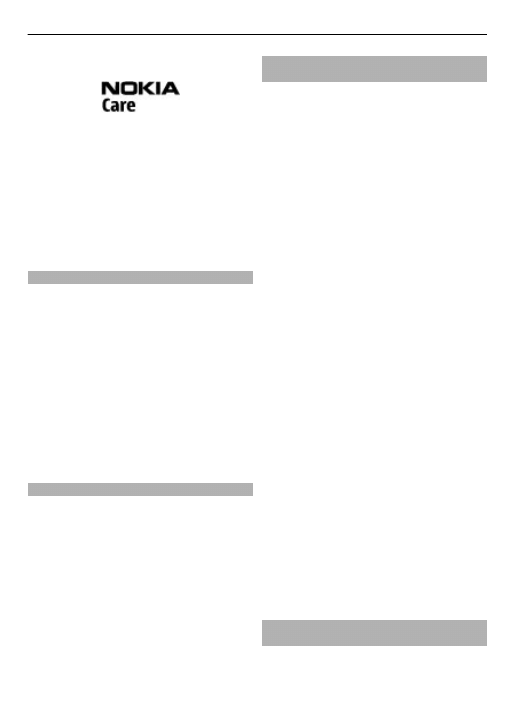
Usługi Nokia Care
Aby skontaktować się z serwisem Nokia
Care, sprawdź listę lokalnych punktów
Nokia Care pod adresem www.nokia.com/
customerservice.
Konserwacja
Aby skorzystać z usług serwisowych,
znajdź najbliższy punkt Nokia Care,
odwiedzając stronę www.nokia.com/
My Nokia
Uzyskaj bezpłatne wskazówki, porady i
pomoc dotyczącą Twojego telefonu Nokia
oraz bezpłatne wersje próbne,
prezentacje interaktywne,
spersonalizowaną stronę internetową
oraz wiadomości na temat najnowszych
produktów i usług firmy Nokia.
Wykorzystaj w pełni możliwości telefonu
Nokia i zarejestruj się w serwisie My Nokia
już dziś! Więcej informacji na temat
dostępności w danym regionie można
uzyskać pod adresem www.nokia.com/
Pobieranie danych
Do telefonu można pobierać nowe
materiały, na przykład tematy (usługa
sieciowa).
Ważne: Korzystaj wyłącznie z usług
zaufanych, które zapewniają właściwą
ochronę przed niebezpiecznym
oprogramowaniem.
W sprawie dostępności usług i
związanych z nimi opłat skontaktuj się z
usługodawcą.
Aktualizacje oprogramowania przy
użyciu komputera
Aktualizacje oprogramowania mogą
zawierać nowe funkcje i ulepszone
funkcje, które nie były dostępne w
momencie zakupu urządzenia.
Aktualizacja oprogramowania może
również zwiększyć wydajność urządzenia.
Nokia Software Updater jest aplikacją
komputerową, która umożliwia
aktualizację oprogramowania
urządzenia. Do zaktualizowania
oprogramowania urządzenia jest
potrzebny kompatybilny komputer,
szerokopasmowy dostęp do internetu
oraz kompatybilny kabel USB do
transmisji danych, którym połączysz
urządzenie z komputerem.
Aby uzyskać więcej informacji, zapoznać
się z informacjami o wydaniach
najnowszych wersji oprogramowania i
pobrać aplikację Nokia Software Updater,
odwiedź witrynę www.nokia.com/
softwareupdate lub lokalną witrynę firmy
Nokia.
Aby zaktualizować oprogramowanie
urządzenia, wykonaj następujące
czynności:
1 Pobierz i zainstaluj aplikację Nokia
Software Updater na komputerze.
2 Podłącz urządzenie do komputera za
pomocą kabla USB i uruchom
aplikację Nokia Software Updater.
Nokia Software Updater
przeprowadzi Cię przez procesy
tworzenia kopii zapasowej plików,
aktualizacji oprogramowania i
przywracania plików.
Aktualizacje oprogramowania
urządzenia w postaci wiadomości OTA
Usługodawca może przesłać
uaktualnienia oprogramowania
Pomoc techniczna i aktualizacje 39
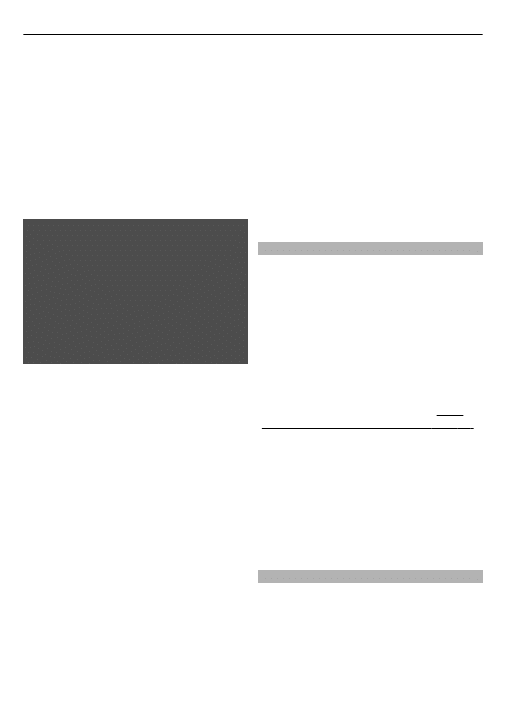
bezpośrednio do Twojego telefonu
(usługa sieciowa). Ta opcja może nie być
dostępna, a zależy to od telefonu.
Pobieranie uaktualnień oprogramowania
może się wiązać z transmisją dużych ilości
danych (usługa sieciowa).
Zanim zaczniesz uaktualnianie, sprawdź,
czy bateria urządzenia jest dostatecznie
naładowana, lub podłącz do niego
ładowarkę.
Ostrzeżenie:
W trakcie instalowania aktualizacji
oprogramowania nie można używać
urządzenia nawet do połączeń
alarmowych. Zakaz ten obowiązuje do
momentu zakończenia instalacji i
ponownego uruchomienia urządzenia.
Przed zainstalowaniem aktualizacji
należy wykonać kopię zapasową
wszystkich danych.
Ustawienia dotyczące aktualizacji
oprogramowania
Ta opcja może nie być dostępna, a zależy
to od telefonu.
Aby przyjmować lub odrzucać aktualizacje
oprogramowania i konfiguracji, wybierz
Menu
>
Ustawienia
>
Konfiguracja
>
Ust. menedż. urządz.
>
Uakt. opr.
usługod.
.
Żądanie aktualizacji oprogramowania
1 Wybierz
Menu
>
Ustawienia
>
Ustaw. telefonu
>
Uaktualnienia
telef.
, aby pobrać dostępne
aktualizacje oprogramowania od
usługodawcy.
2 Aby wyświetlić informacje o aktualnej
wersji oprogramowania i sprawdzić,
czy aktualizacja jest konieczna,
wybierz
Szczeg. akt. oprogr.
.
3 Wybierz
Pobierz oprogr. telef.
, aby
pobrać i zainstalować aktualizację
oprogramowania. Postępuj zgodnie z
wyświetlanymi instrukcjami.
4 Jeśli instalacja została anulowana po
zakończeniu pobierania, wybierz
Zainst. uakt. oprogr.
, aby rozpocząć
instalację.
Aktualizacja oprogramowania może
potrwać kilka minut. W przypadku
wystąpienia problemów podczas
instalacji skontaktuj się z usługodawcą.
Usługa ustawień konfiguracji
Do korzystania z niektórych usług
sieciowych, takich jak mobilne usługi
internetowe, MMS, wiadomości audio
Nokia Xpress lub synchronizacja ze
zdalnym serwerem internetowym,
potrzebne są odpowiednie ustawienia
konfiguracji. Aby uzyskać więcej
informacji na temat dostępności,
skontaktuj się z usługodawcą,
najbliższym autoryzowanym sprzedawcą
produktów firmy Nokia lub odwiedź
sekcję pomocy w witrynie Nokia.
„Pomoc techniczna firmy Nokia”, str. 38.
Jeśli odebrane w wiadomości
konfiguracyjnej ustawienia nie zostaną
automatyczne zapisane i uaktywnione, na
wyświetlaczu pojawi się komunikat
Odebrano ustawienia konfiguracji
.
Aby zapisać te ustawienia, wybierz
Pokaż
>
Zapisz
. Na żądanie wprowadź
kod PIN dostarczony przez usługodawcę.
Przywracanie ustawień fabrycznych
Aby przywrócić ustawienia fabryczne,
wybierz
Menu
>
Ustawienia
>
Przywr.
ust. fabr.
i skorzystaj z następujących
opcji:
Przywróć tylko ust. — Zresetuj
wszystkie preferowane ustawienia bez
usuwania danych osobistych.
40 Pomoc techniczna i aktualizacje
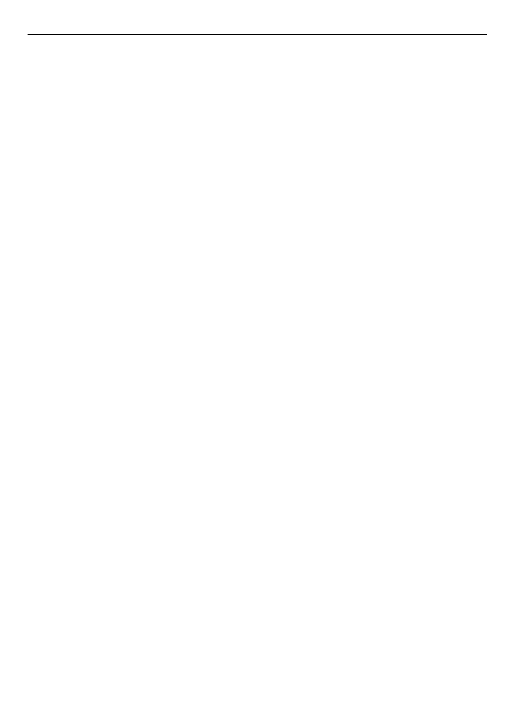
Przywróć wszystkie — Zresetuj
wszystkie preferowane ustawienia i usuń
wszystkie dane osobiste, takie jak
kontakty, wiadomości, pliki
multimedialne i klucze aktywacji.
Pomoc techniczna i aktualizacje 41
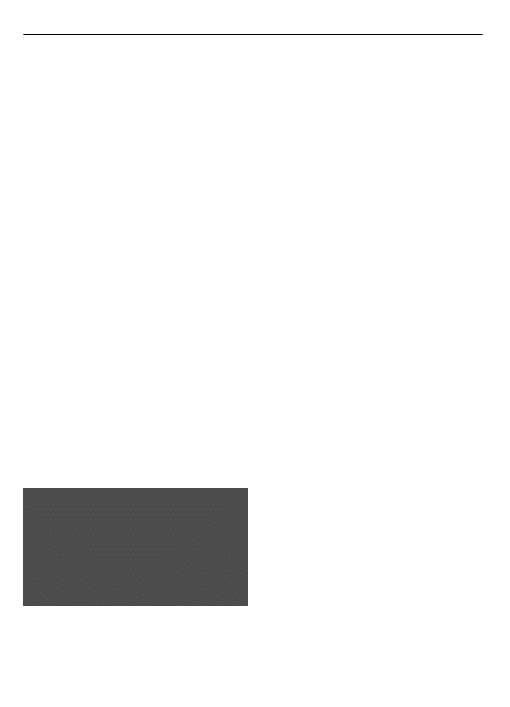
Zarządzanie prawami cyfrowymi
Właściciele materiałów mogą korzystać z różnych technologii
zarządzania prawami cyfrowymi (DRM) w celu
zabezpieczenia swojej własności intelektualnej, w tym
również ochrony praw autorskich. W tym urządzeniu
zastosowano różne typy oprogramowania DRM, które
umożliwia dostęp do materiałów chronionych prawami
autorskimi. Dzięki temu urządzeniu można uzyskać dostęp
do materiałów zabezpieczonych przy użyciu mechanizmów
WMDRM 10, OMA DRM 1.0, OMA DRM 1.0 forward lock i OMA
DRM 2.0. Jeśli jakieś oprogramowanie DRM nie chroni
skutecznie danych materiałów, ich właściciel może zgłosić
żądanie, aby w odniesieniu do nowych materiałów prawo
użytkowania takiego oprogramowania DRM zostało cofnięte.
Cofnięcie tego prawa może też uniemożliwić dostęp do
chronionych materiałów wcześniej zapisanych w urządzeniu.
Wycofanie z użytku takiego oprogramowania DRM nie ma
wpływu ani na materiały chronione innym typem
oprogramowania DRM, ani na materiały, które nie są
chronione żadną technologią DRM.
Materiały chronione oprogramowaniem DRM są dostarczane
wraz z kluczem aktywacji, który określa prawa użytkownika
do korzystania z takich materiałów.
Jeśli Twoje urządzenie zawiera jakieś materiały chronione
mechanizmem OMA DRM, aby utworzyć kopie zapasowe
zarówno kluczy aktywacji, jak i samych materiałów, użyj
przeznaczonej do tego funkcji pakietu Nokia PC Suite.
Jeśli w urządzeniu są zawarte materiały zabezpieczone
mechanizmem WMDRM, to sformatowanie pamięci
spowoduje utratę zarówno kluczy aktywacji, jak i samych
materiałów. Klucze aktywacji i materiały można też stracić,
jeśli pliki w urządzeniu zostaną uszkodzone. Utrata kluczy
aktywacji lub materiałów może ograniczyć możliwość
ponownego użycia tych materiałów w urządzeniu. Po więcej
informacji na ten temat zwróć się do usługodawcy.
Akcesoria
Ostrzeżenie:
Korzystaj wyłącznie z baterii, ładowarek i innych akcesoriów
zatwierdzonych przez firmę Nokia do użytku z tym właśnie
modelem urządzenia. Użycie akcesoriów innego typu może
unieważnić jakiekolwiek zatwierdzenie do użytku lub
gwarancję na urządzenie i może być niebezpieczne. W
szczególności użycie niezatwierdzonych do użytku
ładowarek lub baterii może wiązać się z ryzykiem pożaru,
eksplozji, wycieku elektrolitu lub powstania innego
zagrożenia.
O dostępności zatwierdzonych do użytku akcesoriów
dowiesz się od sprzedawcy. Odłączając przewód
któregokolwiek z akcesoriów, chwytaj za wtyczkę — nie za
przewód.
Bateria
Wzmianka o bateriach i ładowarkach
Źródłem zasilania urządzenia jest bateria przeznaczona do
wielokrotnego ładowania. W tym urządzeniu należy używać
baterii BL-4U. Firma Nokia może dla tego urządzenia
udostępnić dodatkowe modele baterii. Do ładowania baterii
w tym urządzeniu przeznaczone są następujące ładowarki:
AC-8. Właściwy do użytku model ładowarki zależy od typu
złącza ładowania. Poszczególne typy tego złącza wyróżnione
są symbolami: E, EB, X, AR, U, A, C, K lub UB.
Bateria może być ładowana i rozładowywana setki razy, ale
w końcu ulegnie zużyciu. Jeśli czas rozmów i czas gotowości
stanie się zauważalnie krótszy niż normalnie, wymień baterię
na nową. Używaj tylko baterii zatwierdzonych przez firmę
Nokia. Baterię ładuj wyłącznie za pomocą ładowarek
zatwierdzonych przez firmę Nokia i przeznaczonych dla tego
urządzenia.
Jeśli nowa bateria ma być użyta po raz pierwszy lub jeśli
bateria nie była przez dłuższy czas używana, to żeby taką
baterię naładować, może trzeba będzie ładowarkę
podłączyć, następnie odłączyć i ponownie podłączyć. Jeśli
bateria była całkowicie rozładowana, może upłynąć kilka
minut, zanim na wyświetlaczu pojawi się wskaźnik
ładowania i będzie można nawiązywać połączenia.
Bezpieczne wyjmowanie baterii. Przed każdym wyjęciem
baterii należy urządzenie wyłączyć i odłączyć je od ładowarki.
Właściwe ładowanie. Jeśli nie używasz ładowarki, odłącz ją
od urządzenia i gniazdka sieciowego. Nie pozostawiaj
naładowanej do pełna baterii podłączonej do ładowarki,
ponieważ przeładowanie baterii skraca jej żywotność. Jeśli
naładowana do pełna bateria nie będzie używana, z
upływem czasu rozładuje się samoistnie.
Unikaj ekstremalnych temperatur. Baterię staraj się zawsze
przechowywać w temperaturze między 15°C a 25°C (59°F a
77°F). Ekstremalne temperatury zmniejszają pojemność i
skracają żywotność baterii. Urządzenie z przegrzaną lub
nadmiernie ochłodzoną baterią może chwilowo nie działać.
Sprawność baterii jest szczególnie niska w temperaturach
znacznie poniżej zera.
Nie dopuść do zwarcia biegunów baterii. Może to nastąpić
przypadkowo, gdy metalowy przedmiot, na przykład
moneta, spinacz lub długopis, spowoduje bezpośrednie
połączenie dodatniego (+) i ujemnego (-) bieguna baterii.
(Bieguny baterii wyglądają jak metalowe paski). Zdarzenie
takie może mieć miejsce, gdy zapasową baterię nosi się w
kieszeni lub portmonetce. Zwarcie biegunów może uszkodzić
baterię lub przedmiot, który te bieguny ze sobą połączy.
Utylizacja. Nigdy nie wrzucaj baterii do ognia, ponieważ
mogą eksplodować. Zużytych baterii należy pozbywać się
zgodnie z lokalnie obowiązującymi przepisami. O ile to tylko
możliwe, należy je oddać do recyklingu. Nie wyrzucaj baterii
do domowych pojemników na śmieci.
42 Zarządzanie prawami cyfrowymi
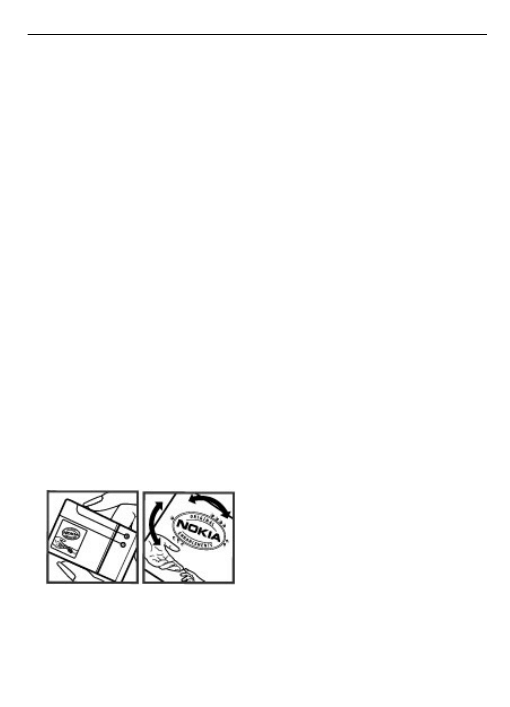
Wyciek. Baterii i ogniw nie wolno demontować, przecinać,
otwierać, zgniatać, zginać, przekłuwać ani rozrywać na
kawałki. Jeśli nastąpi wyciek, nie dopuść do kontaktu płynu
z baterii ze skórą lub oczami. Gdy jednak dojdzie do takiego
wypadku, natychmiast obmyj skażone miejsce strumieniem
wody lub poszukaj fachowej pomocy medycznej.
Uszkodzenia. Baterii nie wolno modyfikować, przerabiać,
wkładać do niej obcych obiektów, zanurzać lub w inny sposób
narażać na kontakt z wodą lub innymi cieczami. Uszkodzone
baterie mogą eksplodować.
Prawidłowe użytkowanie. Bateria powinna być używana
tylko zgodnie z jej przeznaczeniem. Niewłaściwe
obchodzenie się z baterią może być przyczyną pożaru,
eksplozji i wystąpienia innych zagrożeń. Jeśli urządzenie lub
bateria spadnie, szczególnie na twardą powierzchnię, i
podejrzewasz, że bateria uległa uszkodzeniu, poddaj ją
badaniu w punkcie serwisowym, zanim zaczniesz jej
ponownie używać. Nigdy nie należy używać uszkodzonej
ładowarki lub baterii. Baterię przechowuj w miejscu
niedostępnym dla małych dzieci.
Sprawdzanie oryginalności baterii firmy Nokia
Dla własnego bezpieczeństwa należy używać tylko
oryginalnych baterii firmy Nokia. Żeby sprawdzić, czy
kupowana bateria jest oryginalna, trzeba ją nabyć u
autoryzowanego sprzedawcy lub w centrum serwisowym
firmy Nokia i zbadać jej etykietę z hologramem, wykonując
następujące czynności:
Pozytywny rezultat badań etykiety nie daje całkowitej
pewności, że opatrzona nią bateria jest rzeczywiście
oryginalna. Jeśli pojawią się jakieś wątpliwości co do
oryginalności baterii, należy zaprzestać jej używania i zgłosić
się po pomoc do sprzedawcy lub do centrum serwisowego
firmy Nokia. Jeśli nie uda się potwierdzić oryginalności
baterii, należy ją zwrócić w miejscu zakupu.
Hologram identyfikacyjny
1
Patrząc pod pewnym kątem na etykietę z hologramem,
powinno się zauważyć znany użytkownikom telefonów
Nokia rysunek splatających się rąk, a pod innym kątem
— logo Nokia Original Enhancements.
2
Na odchylanym w lewo, w prawo, w dół i do góry
hologramie powinny być widoczne odpowiednio 1, 2,
3 i 4 punkciki z każdej strony.
Co zrobić, jeśli bateria nie jest oryginalna?
Jeśli nie można stwierdzić, że dana bateria z hologramem
firmy Nokia na etykiecie jest baterią oryginalną, nie należy jej
używać. Trzeba natomiast zgłosić się do centrum
serwisowego firmy Nokia lub do sprzedawcy. Używanie
baterii, która nie została zatwierdzona przez firmę Nokia,
może być niebezpieczne i niekorzystnie wpływać na działanie
urządzenia, a także spowodować uszkodzenie samego
urządzenia i jego akcesoriów. Może to również unieważnić
jakiekolwiek zatwierdzenie do użytku lub gwarancję mające
zastosowanie do tego urządzenia.
Więcej o oryginalnych bateriach Nokia można przeczytać w
witrynie www.nokia.com/battery.
Eksploatacja i konserwacja
To urządzenie wyróżnia się najwyższej klasy konstrukcją i
jakością wykonania, dlatego też wymaga właściwej obsługi.
Przestrzeganie poniższych wskazówek pozwoli zachować
wszystkie warunki ochrony gwarancyjnej.
•
Urządzenie powinno być zawsze suche. Opady, duża
wilgotność i wszelkiego rodzaju ciecze i wilgoć mogą
zawierać związki mineralne powodujące korozję
obwodów elektronicznych. W przypadku zawilgocenia
urządzenia wyjmij z niego baterię i nie wkładaj jej z
powrotem, dopóki urządzenie całkowicie nie
wyschnie.
•
Nie używaj i nie przechowuj urządzenia w miejscach
brudnych i zapylonych. Może to spowodować
uszkodzenie jego ruchomych części i podzespołów
elektronicznych.
•
Nie przechowuj urządzenia w wysokiej temperaturze.
Wysokie temperatury mogą być przyczyną krótszej
żywotności urządzeń elektronicznych, uszkodzeń
baterii i odkształceń lub stopienia elementów
plastikowych.
•
Nie przechowuj urządzenia w niskiej temperaturze.
Gdy urządzenie powróci do swojej normalnej
temperatury, w jego wnętrzu może gromadzić się
wilgoć, powodując uszkodzenie podzespołów
elektronicznych.
•
Nie próbuj otwierać urządzenia w sposób inny od
przedstawionego w tej instrukcji.
•
Nie upuszczaj, nie uderzaj urządzenia i nie potrząsaj
nim. Nieostrożne obchodzenie się z urządzeniem może
spowodować uszkodzenia wewnętrznych
podzespołów elektronicznych i delikatnych
mechanizmów.
•
Do czyszczenia urządzenia nie stosuj żrących
chemikaliów, rozpuszczalników ani silnych
detergentów.
•
Nie maluj urządzenia. Farba może zablokować jego
ruchome części i uniemożliwić prawidłowe działanie.
Sprawdzanie oryginalności baterii firmy Nokia 43
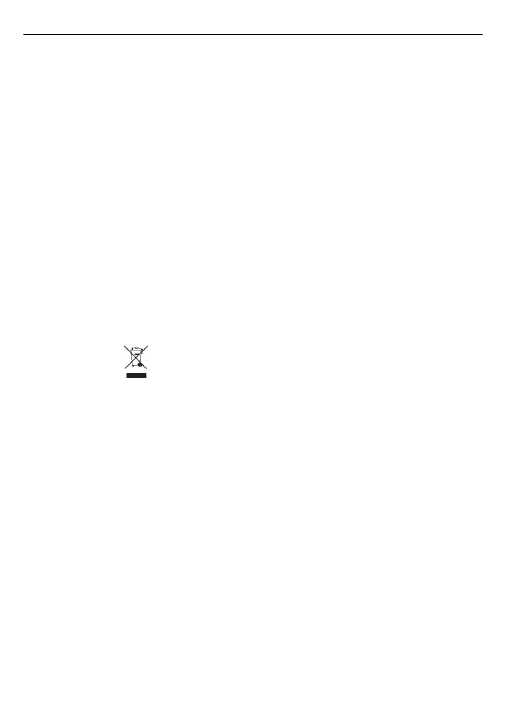
•
Do czyszczenia wszelkich soczewek, w tym soczewek
obiektywu, czujnika odległości i światłomierza używaj
miękkiej, czystej i suchej szmatki.
•
Używaj tylko anteny zastępczej dostarczonej wraz z
urządzeniem lub takiej, która została zatwierdzona do
użytku. Stosowanie nieautoryzowanych anten,
modyfikacje lub podłączenia mogą spowodować
uszkodzenie urządzenia, a przy tym może to stanowić
naruszenie przepisów dotyczących urządzeń
radiowych.
•
Z ładowarek korzystaj tylko w pomieszczeniach
zamkniętych.
•
Zawsze rób kopie zapasowe danych, które chcesz
przechowywać. Do takich należą kontakty i notatki
kalendarza.
•
Aby od czasu do czasu zresetować urządzenie w celu
optymalnego działania, wyłącz zasilanie urządzenia i
wyjmij z niego baterię.
Wskazówki te dotyczą w równej mierze urządzenia, baterii,
ładowarki i każdego innego akcesorium. Jeśli jakieś
urządzenie nie działa prawidłowo, oddaj je do naprawy w
najbliższym autoryzowanym serwisie.
Pozbywanie się urządzenia
To urządzenie jest oznaczone zgodnie z Dyrektywą
Europejską 2002/96/WE oraz polską Ustawą o zużytym
sprzęcie elektrycznym i elektronicznym symbolem
przekreślonego kontenera na odpady. Takie oznakowanie
informuje, że sprzęt ten, po okresie jego użytkowania nie
może być umieszczany łącznie z innymi odpadami
pochodzącymi z gospodarstwa domowego.
Użytkownik jest zobowiązany do oddania go prowadzącym
zbieranie zużytego sprzętu elektrycznego i elektronicznego.
Prowadzący zbieranie, w tym lokalne punkty zbiórki, sklepy
oraz gminne jednostki, tworzą odpowiedni system
umożliwiający oddanie tego sprzętu. Właściwe
postępowanie ze zużytym sprzętem elektrycznym i
elektronicznym przyczynia się do uniknięcia szkodliwych dla
zdrowia ludzi i środowiska naturalnego konsekwencji,
wynikających z obecności składników niebezpiecznych oraz
niewłaściwego składowania i przetwarzania takiego sprzętu.
Szczegółowe dane dotyczące masy sprzętu marki Nokia
znajdują się na stronie internetowej www.nokia.com.pl.
Dodatkowe informacje o bezpieczeństwie
Małe dzieci
Twoje urządzenie i jego akcesoria to nie zabawki. Produkty
te mogą zawierać drobne części. Należy je przechowywać w
miejscach niedostępnych dla małych dzieci.
Środowisko pracy
To urządzenie spełnia wytyczne co do oddziaływania fal
radiowych na organizm człowieka, gdy jest używane w
normalnej pozycji przy uchu lub w odległości co najmniej 1,5
cm (5/8 cala) od ciała. Etui, zaczep do paska lub futerał, w
którym nosi się urządzenie, nie może zawierać metalu i
powinien utrzymywać odległość urządzenia od ciała nie
mniejszą niż podana wyżej.
Do przesyłania plików z danymi lub wiadomości potrzebne
jest dobre połączenie z siecią. Wysłanie plików z danymi lub
wiadomości może się opóźnić do czasu uzyskania takiego
połączenia. Od początku do końca transmisji należy
przestrzegać wskazówek co do utrzymywania właściwej
odległości urządzenia od ciała.
Aparatura medyczna
Praca każdego urządzenia radiowego, w tym telefonu
komórkowego, może powodować zakłócenia w
funkcjonowaniu nienależycie zabezpieczonych urządzeń
medycznych. Skontaktuj się z lekarzem lub producentem
urządzenia medycznego, aby dowiedzieć się, czy jest
właściwie zabezpieczone przed oddziaływaniem fal
radiowych (RF). Wyłączaj swoje urządzenie wszędzie tam,
gdzie wymagają tego wywieszone napisy. Szpitale i inne
placówki służby zdrowia mogą używać aparatury czułej na
działanie zewnętrznych fal radiowych.
Wszczepiane urządzenia medyczne
Minimalna odległość między wszczepionym urządzeniem
medycznym, takim jak stymulator serca lub kardiowerter-
defibrylator, a urządzeniem bezprzewodowym, zalecana
przez producentów urządzeń medycznych w celu uniknięcia
zakłóceń pracy urządzenia medycznego, wynosi 15,3
centymetra (6 cali). Osoby z takimi urządzeniami powinny:
•
Nosić urządzenie bezprzewodowe w taki sposób, żeby
jego odległość od urządzenia medycznego była zawsze
większa niż 15,3 centymetra (6 cali).
•
Nie nosić urządzenia bezprzewodowego w kieszeni na
piersi.
•
Urządzenie bezprzewodowe trzymać przy uchu po
przeciwnej w stosunku do urządzenia medycznego
stronie ciała.
•
Wyłączyć urządzenie bezprzewodowe w przypadku
podejrzenia, że doszło do zakłóceń.
•
Stosować się do zaleceń producenta wszczepionego
urządzenia medycznego.
Wątpliwości co do używania urządzenia bezprzewodowego
i wszczepionego aparatu medycznego należy rozstrzygnąć z
lekarzem.
Aparaty słuchowe
Niektóre cyfrowe urządzenia bezprzewodowe mogą zakłócać
działanie aparatów słuchowych.
44 Dodatkowe informacje o bezpieczeństwie

Pojazdy mechaniczne
Sygnały radiowe (RF) mogą mieć wpływ na działanie
nieprawidłowo zainstalowanych lub niewłaściwie
zabezpieczonych w pojazdach mechanicznych układów
elektronicznych, takich jak elektroniczne układy wtrysku
paliwa, antypoślizgowe układy zabezpieczające przed
blokowaniem kół podczas hamowania, elektroniczne układy
kontroli szybkości i systemy poduszek powietrznych. Więcej
na ten temat dowiesz się od producenta samochodu lub
producenta wyposażenia.
Instalować i naprawiać to urządzenie w samochodzie może
tylko wykwalifikowany personel. Niewłaściwa instalacja lub
naprawa zagraża bezpieczeństwu i może unieważnić
gwarancję na urządzenie. Regularnie sprawdzaj, czy
wszystkie elementy urządzenia bezprzewodowego w
samochodzie są odpowiednio zamocowane i czy działają
prawidłowo. W pobliżu urządzenia, jego części i akcesoriów
nie wolno przechowywać ani przewozić łatwopalnych cieczy,
gazów czy materiałów wybuchowych. Pamiętaj, że poduszki
powietrzne są wyzwalane z ogromną siłą. Nie trzymaj
swojego urządzenia lub akcesoriów w strefie wybuchu
poduszki powietrznej.
Wyłącz urządzenie jeszcze przed wejściem na pokład
samolotu. Używanie bezprzewodowych urządzeń
telekomunikacyjnych w samolocie może być prawnie
zabronione oraz może stanowić zagrożenie dla działania
systemów pokładowych.
Warunki fizykochemiczne grożące eksplozją
Wyłącz urządzenie, gdy znajdziesz się w obszarze, w którym
istnieje zagrożenie wybuchem. Stosuj się wtedy do
wszystkich wywieszonych instrukcji. W takich warunkach
iskrzenie może być przyczyną eksplozji lub pożaru, co w
konsekwencji grozi obrażeniami ciała lub nawet śmiercią.
Wyłączaj urządzenie w punktach tankowania paliwa, na
przykład w pobliżu dystrybutorów na stacjach serwisowych.
Przestrzegaj ograniczeń obowiązujących na terenach
składów, magazynów i dystrybucji paliw, zakładach
chemicznych oraz w rejonach prowadzenia kontrolowanych
wybuchów. Miejsca zagrożone wybuchem są najczęściej, ale
nie zawsze, wyraźnie oznakowane. Do takich należą
pomieszczenia pod pokładem łodzi, miejsca składowania lub
przepompowywania chemikaliów oraz magazyny, w których
powietrze zawiera chemikalia, cząstki zbóż, kurzu lub pyły
metali. Wymienić tu trzeba również miejsca, w których ze
względów bezpieczeństwa zalecane jest wyłączenie silnika
samochodu. Jeśli pojazd napędzany jest ciekłym gazem
(propan, butan), należy zapytać producenta, czy w pobliżu
pojazdu można bezpiecznie używać urządzenia
bezprzewodowego.
Telefony alarmowe
Ważne: To urządzenie działa z użyciem sygnałów
radiowych, sieci bezprzewodowych, sieci naziemnych i
funkcji zaprogramowanych przez użytkownika. Jeśli twoje
urządzenie obsługuje połączenia głosowe przez internet
(połączenia internetowe), uaktywnij zarówno połączenia
internetowe, jak i połączenia przez sieć komórkową. Jeśli oba
te rodzaje połączeń będą aktywne, urządzenie może
próbować wywołać numer alarmowy przez sieć komórkową
i przez internet. Nie ma jednak gwarancji, że połączenie
będzie można nawiązać w każdych warunkach. W sytuacjach
krytycznych, takich jak konieczność wezwania pomocy
medycznej, nie powinno się więc polegać wyłącznie na
urządzeniu bezprzewodowym.
Aby połączyć się z numerem alarmowym:
1
Jeśli urządzenie nie jest włączone, włącz je. Sprawdź
moc sygnału sieci komórkowej. Zależnie od urządzenia
może trzeba będzie wykonać jeszcze następujące
czynności:
•
Włóż kartę SIM, jeśli urządzenie używa takiej
karty.
•
Usuń uaktywnione w urządzeniu ograniczenia w
nawiązywaniu połączeń.
•
Profil Offline lub Profil samolotowy zamień na
profil aktywny.
2
Naciśnij klawisz zakończenia tyle razy, ile potrzeba,
żeby usunąć z wyświetlacza wprowadzone znaki i
przygotować urządzenie do nawiązywania połączeń.
3
Wprowadź obowiązujący na danym obszarze oficjalny
numer alarmowy. Numery alarmowe mogą być różne
w poszczególnych krajach.
4
Naciśnij klawisz połączenia.
Po połączeniu się z numerem alarmowym podaj jak
najdokładniej wszystkie niezbędne informacje. Twoje
urządzenie bezprzewodowe może być jedynym środkiem
łączności na miejscu zdarzenia. Nie przerywaj połączenia,
dopóki nie otrzymasz na to zgody.
Informacje o certyfikatach (SAR)
To mobilne urządzenie spełnia wytyczne w zakresie
oddziaływania fal radiowych na organizm człowieka.
Urządzenie to jest nadajnikiem i odbiornikiem fal radiowych.
Jest tak zaprojektowane, aby energia fal radiowych nigdy nie
przekraczała granic bezpieczeństwa rekomendowanych
przez międzynarodowe wytyczne. Wytyczne te zostały
opracowane przez niezależną organizację naukową ICNIRP z
uwzględnieniem marginesu bezpieczeństwa w celu
zagwarantowania ochrony wszystkim osobom, niezależnie
od wieku i stanu zdrowia.
W odniesieniu do urządzeń mobilnych za jednostkę miary
oddziaływania fal radiowych na organizm człowieka przyjęto
SAR (ang. Specific Absorption Rate). Ustalona przez ICNIRP
graniczna wartość SAR wynosi 2,0 W/kg, przy czym jest to
wartość uśredniona w przeliczeniu na 10 gramów tkanki.
Pomiary SAR przeprowadza się w standardowych warunkach
pracy urządzenia, przy maksymalnej mocy emitowanego
sygnału i w całym spektrum badanych częstotliwości.
Rzeczywista wartość SAR może być znacznie mniejsza od
Dodatkowe informacje o bezpieczeństwie 45
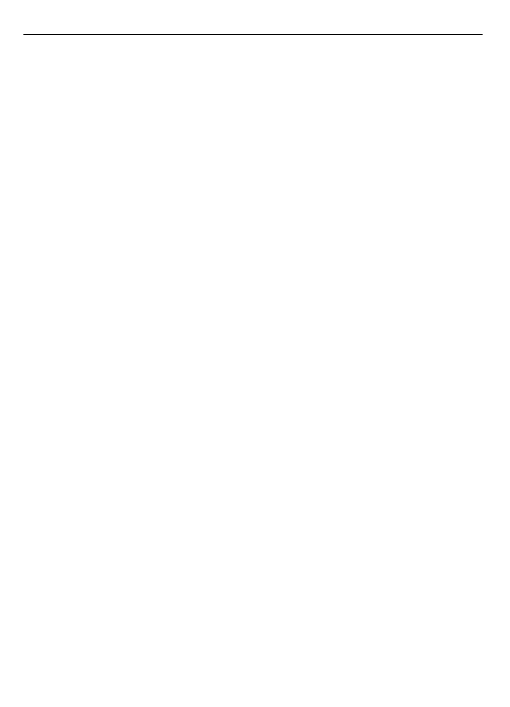
maksymalnej, ponieważ urządzenie jest zaprojektowane tak,
że używa tylko minimalnej mocy wymaganej do łączności z
siecią. Wartość tego minimum zależy od szeregu czynników,
takich jak odległość od stacji bazowej.
Najwyższa zmierzona wg wytycznych ICNIRP wartość SAR
tego urządzenia w testach przy uchu równa jest 0,35 W/kg.
Na wartości SAR mogą mieć wpływ podłączone do urządzenia
akcesoria. Wartości SAR mogą się też różnić zależnie od
krajowych wymogów raportowania i testowania oraz od
pasma częstotliwości w danej sieci. Więcej o wartościach SAR
można się dowiedzieć na stronie produktów, w witrynie
46 Dodatkowe informacje o bezpieczeństwie
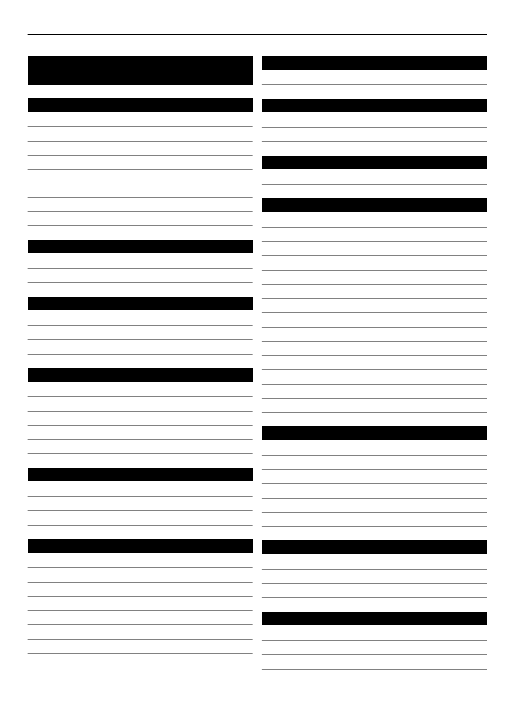
Indeks
A
aktualizacja oprogramowania
aktualizacje
— oprogramowanie urządzenia
aktualizacje oprogramowania
aktualizacje oprogramowania
telefonu
aktywny tryb gotowości
aplikacje
B
bateria
blokada klawiatury
C
cookies
czat
czystość głosu
D
dane pakietowe
drukowanie zdjęć
dyktafon
dźwięki
dźwięk uruchomienia
E
ekran główny
elementy
G
galeria
głosowe wybieranie numerów
głośnik
GPRS
GPRS (general packet radio service)
GPS
gry
H
hasło zakazu połączeń
I
id dzwoniącego
internet
J
język
K
kabel danych
Kabel USB danych
kalkulator
kamera
karta pamięci
karta SIM
klawiatura, blokada
klawisze
kody dostępu
kod zabezpieczający
konfiguracja
kontakty
— pamięć
korektor
M
Mapy
menu operatora
metoda słownikowa
moc sygnału
moduł zabezpieczeń
My Nokia
N
Nokia Care
notatki
numer centrum wiadomości
O
odbiór dowolnym klawiszem
odtwarzacz muzyki
oszczędzanie energii
Indeks 47
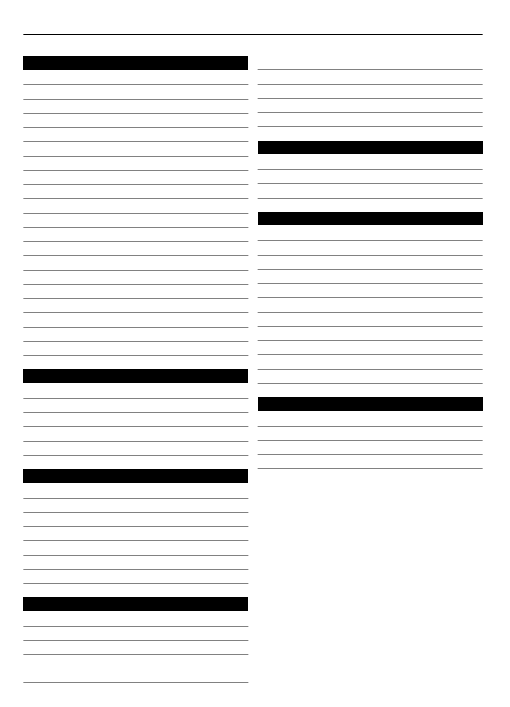
P
pamięć cache
pasek na rękę
PC Suite
PictBridge
PIN
pliki wideo
pobieranie
polecenia głosowe
polecenia obsługi
połączenia oczekujące
połączenie wideo
pomocne wskazówki
ponowne wybieranie
poszerzanie stereo
prawa cyfrowe
profile
proste wybieranie
przeglądarka
przekazywanie połączeń
PUK
R
radio
rejestr połączeń
robienie zdjęcia
rozmiar czcionki
rozpoznawanie głosu
S
SIM
— usługi
skrótowe wybieranie numerów
skróty
skróty przy wybieraniu numerów
stan naładowania baterii
stoper
T
tapeta
tekst pomocy
tematy
tradycyjna metoda wprowadzania
tekstu
tryb numeryczny
tryb offline
tryb samolotowy
tryb uśpienia
tryby wprowadzania tekstu
U
UPIN
usługa ustawień konfiguracji
ustawienia fabryczne
W
wiadomości bezpośrednie
wiadomości sieciowe
wiadomości SIM
wizytówki
wpisywanie tekstu
wskaźniki
wskaźniki stanu
wybieranie numeru
wygaszacz ekranu
wysyłanie wiadomości
wyświetlacz
Z
zapytanie o tryb samolotowy
zdjęcie
zestaw głośnomówiący
zestaw słuchawkowy
48 Indeks
Document Outline
- Instrukcja obsługi urządzenia Nokia 6600i slide
- Spis treści
- Bezpieczeństwo
- Stań się właścicielem telefonu
- Pierwsze kroki
- Klawisze i części
- Instalacja karty SIM i baterii
- Wkładanie karty pamięci
- Ładowanie baterii
- Antena
- Zestaw słuchawkowy
- Pasek na rękę
- Kilka słów o telefonie
- Usługi sieciowe
- Funkcje niewymagające karty SIM
- Blokada klawiatury
- Kody dostępu
- Włączanie i wyłączanie urządzenia
- Tryb gotowości
- Tryb samolotowy
- Stukanie
- Ustawienia telefonu
- Ustawienia zabezpieczeń
- Personalizacja telefonu
- Połączenia
- Usługi operatora sieci
- Pierwsze kroki
- Bądź w stałym kontakcie ze światem
- Zdjęcia i wideo
- Rozrywka
- Mapy
- Organizacja
- Pomoc techniczna i aktualizacje
- Zarządzanie prawami cyfrowymi
- Akcesoria
- Bateria
- Sprawdzanie oryginalności baterii firmy Nokia
- Eksploatacja i konserwacja
- Dodatkowe informacje o bezpieczeństwie
- Indeks
Wyszukiwarka
Podobne podstrony:
instrukcja obslugi telefonu Nokia 6303 Classic PL
instrukcja obslugi telefonu Nokia 2700 Classic PL
Instrukcja obslugi telefonu SAMSUNG C3050 PL
Instrukcja obsługi telefonu Nokia 7210 Supernova
Instrukcja obsługi telefonu Nokia 9300i
Instrukcja obsługi telefonu Nokia 6500 slide
Instrukcja obsługi telefonu Nokia 2760
Instrukcja obsługi telefonu Nokia 1200 1208 1209
Instrukcja obsługi telefonu Nokia 2600 classic
instrukcja obslugi telefonu Nokia 2730 classic EN
Instrukcja obsługi Nokia 6600i PL noPW
więcej podobnych podstron